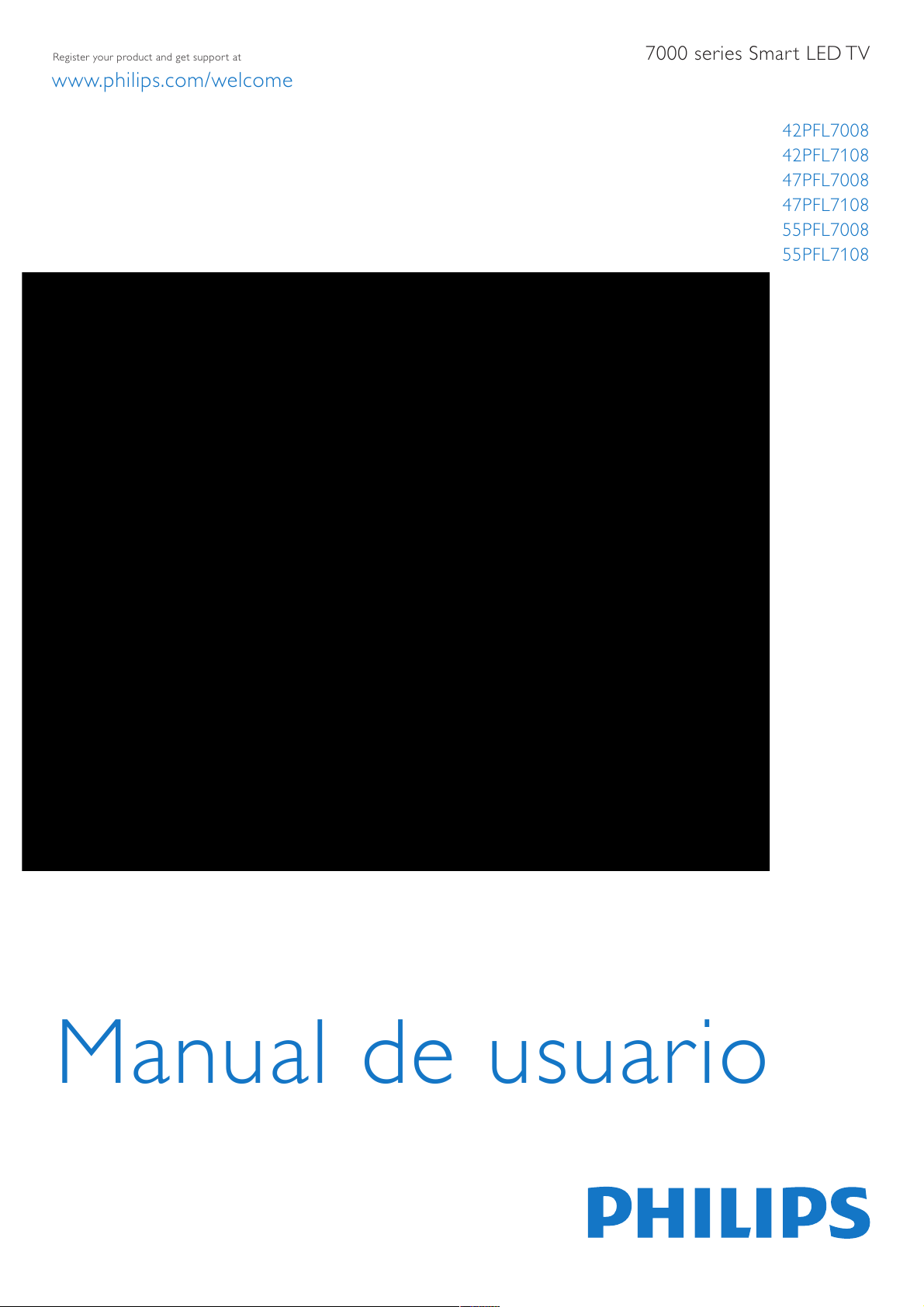
42PFL7008
42PFL7108
47PFL7008
47PFL7108
55PFL7008
55PFL7108
www.philips.com/welcome
Register your product and get support at
Manual de usuario
7000 series Smart LED TV
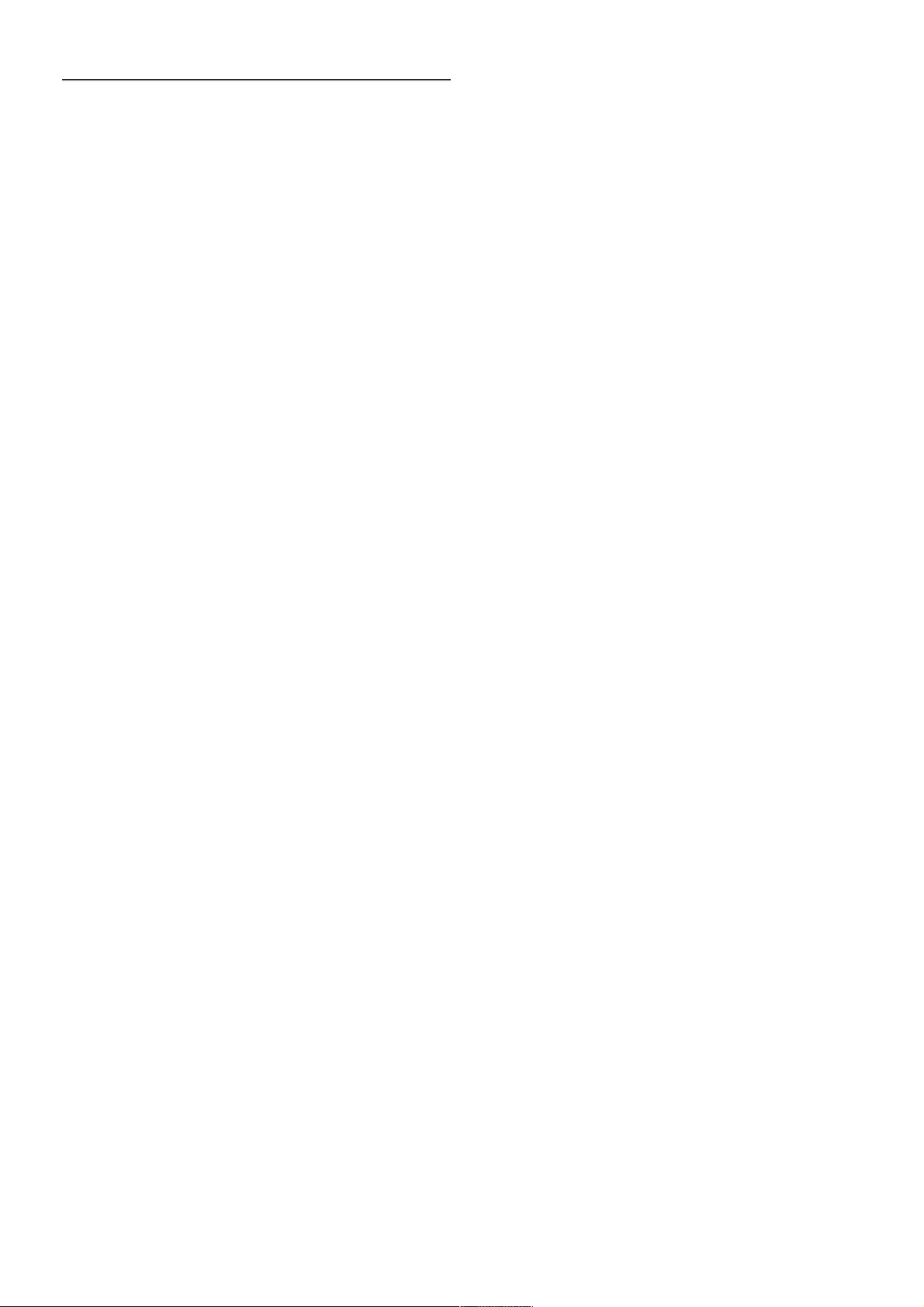
1
1.1
1.2
1.3
1.4
1.5
1.6
1.7
1.8
1.9
2
2.1
2.2
2.3
2.4
2.5
2.6
2.7
2.8
3
3.1
3.2
3.3
3.4
3.5
3.6
3.7
3.8
3.9
3.10
3.11
4
4.1
4.2
4.3
4.4
4.5
4.6
5
5.1
5.2
5.3
5.4
5.5
5.6
6
6.1
6.2
6.3
6.4
6.5
6.6
6.7
6.8
7
Contenido
Presentación 3
Smart TV 3
App gallery (Galería de aplicaciones) 3
Vídeos de alquiler 3
Redes sociales 3
Skype 4
Smartphones y tabletas 4
Pause TV y grabaciones 4
Juego 4
EasyLink 5
Montaje 6
Soporte del televisor y montaje en pared 6
Sugerencias de colocación 6
Cable de alimentación 6
Antena 6
Red 7
Conexión de dispositivos 9
Menú de configuración 18
Información de precaución y seguridad 19
TV 21
Activar 21
Mando a distancia 21
Canales de TV 25
guía de televisión 33
Cambio de dispositivo 34
Subtítulos e idiomas 35
Temporizadores y reloj 36
Ajustes de imagen 37
Ajustes de sonido 40
Ajustes de Ambilight 42
Acceso universal 44
3D 46
Qué necesita 46
Sus gafas 3D pasivas 46
Visualización en 3D 46
Visualización 3D óptima 46
Advertencia de salud 46
Cuidados de las gafas 3D 47
Smart TV 48
Menú de inicio 48
Aplicaciones de Smart TV 48
Vídeos, fotos o música 51
Pause TV 54
Grabación 54
Aplicación MyRemote 55
Skype 60
¿Qué es Skype? 60
Inicio de Skype 60
Contactos 61
Llamadas en Skype 62
Crédito de Skype 63
Ajustes de Skype 63
Cierre de sesión 64
Condiciones de uso 64
Juegos 65
7.1
7.2
8
8.1
8.2
8.3
8.4
8.5
8.6
8.7
8.8
9
9.1
9.2
9.3
9.4
10
10.1
10.2
10.3
10.4
11
11.1
11.2
11.3
11.4
11.5
11.6
11.7
Jugar a un juego 65
Juegos con dos jugadores 65
Especificaciones del televisor 66
Medio ambiente 66
Potencia 67
Recepción 67
Pantalla 67
Sonido 67
Multimedia 67
Conectividad 68
Dimensiones y pesos 68
Software del televisor 69
Versión de software 69
Actualización de software 69
Software de código fuente abierto 69
Licencia de código fuente abierto 70
Asistencia 71
Registrar 71
Uso de la ayuda y búsqueda 71
Ayuda en línea 71
Servicio de atención al consumidor 71
Derechos de autor y licencias 72
HDMI 72
Dolby 72
Skype 72
DivX 72
Microsoft 72
Wi-Fi Alliance 72
Otras marcas comerciales 72
Índice 73
2 Contenido

1
Presentación
1.1
Smart TV
Conecte este televisor Smart LED de Philips a Internet y
descubra una nueva experiencia en el mundo de la televisión.
Puede establecer una conexión con cable al router o
inalámbrica a través de Wi-Fi.
Con el televisor conectado a la red doméstica, podrá visualizar
una fotografía de su smartphone en el televisor, reproducir
vídeos almacenados en su ordenador o controlar el televisor
con su tableta.
Con el televisor conectado a Internet, podrá visualizar vídeos
alquilados en un videoclub en línea, cons ultar la guía de
televisión en línea o grabar su programa de televisión favorito
en una unidad de disco duro USB. Las aplicaciones de Smart
TV aportan más diversión con entretenimiento de todo tipo y
unos fantásticos servicios.
En Ayuda, pulse * Lista y busque Smart TV para obtener
más información.
1.2
App gallery (Galería de aplicaciones)
Abra la App gallery (Galería de aplicaciones) en Smart TV para
explorar las aplicaciones y la colección de sitios Web
personalizados para su televisor.
Podrá encontrar la aplicación de vídeos de YouTube, periódicos
nacionales, álbumes de fotos en línea, Facebook, Twitter, etc.
También hay aplicaciones para alquilar vídeos en videoclubes
en línea y para ver programas que se haya perdido. Si App
gallery (Galería de aplicaciones ) no tiene lo que busca, acceda a
la red y navegue por Internet directamente en el televisor.
En Ayuda, pulse * Lista y busque App gallery (Galería de
aplicaciones) para obtener más información.
1.3
Vídeos de alquiler
Para ver un vídeo de alquiler no tiene que salir de casa. Podrá
alquilar los últimos estrenos en el videoclub en línea de su
región.
Inicie Smart TV y añada la aplicación de videoclub a la página
de inicio de Smart TV.
Abra la aplicación de videoclub, cree una cuenta personal,
seleccione la película y pulse el botón de reproducción.
La descarga es facilísima y podrá comenzar a ver la película
inmediatamente*.
En Ayuda, pulse * Lista y busque Vídeos de alquiler para
obtener m ás información.
* En función del servicio de transmisión de vídeo del videoclub
que seleccione.
1.4
Redes sociales
Se acabó tener que levantarse para ver los mensajes de sus
amigos en el ordenador. Abra Smart TV, s eleccione la página
de su red social y envíe un mensaje desde el sofá.
Smart TV es compatible con las redes sociales más populares:
Facebook y Twitter.
Presentación / Redes sociales 3
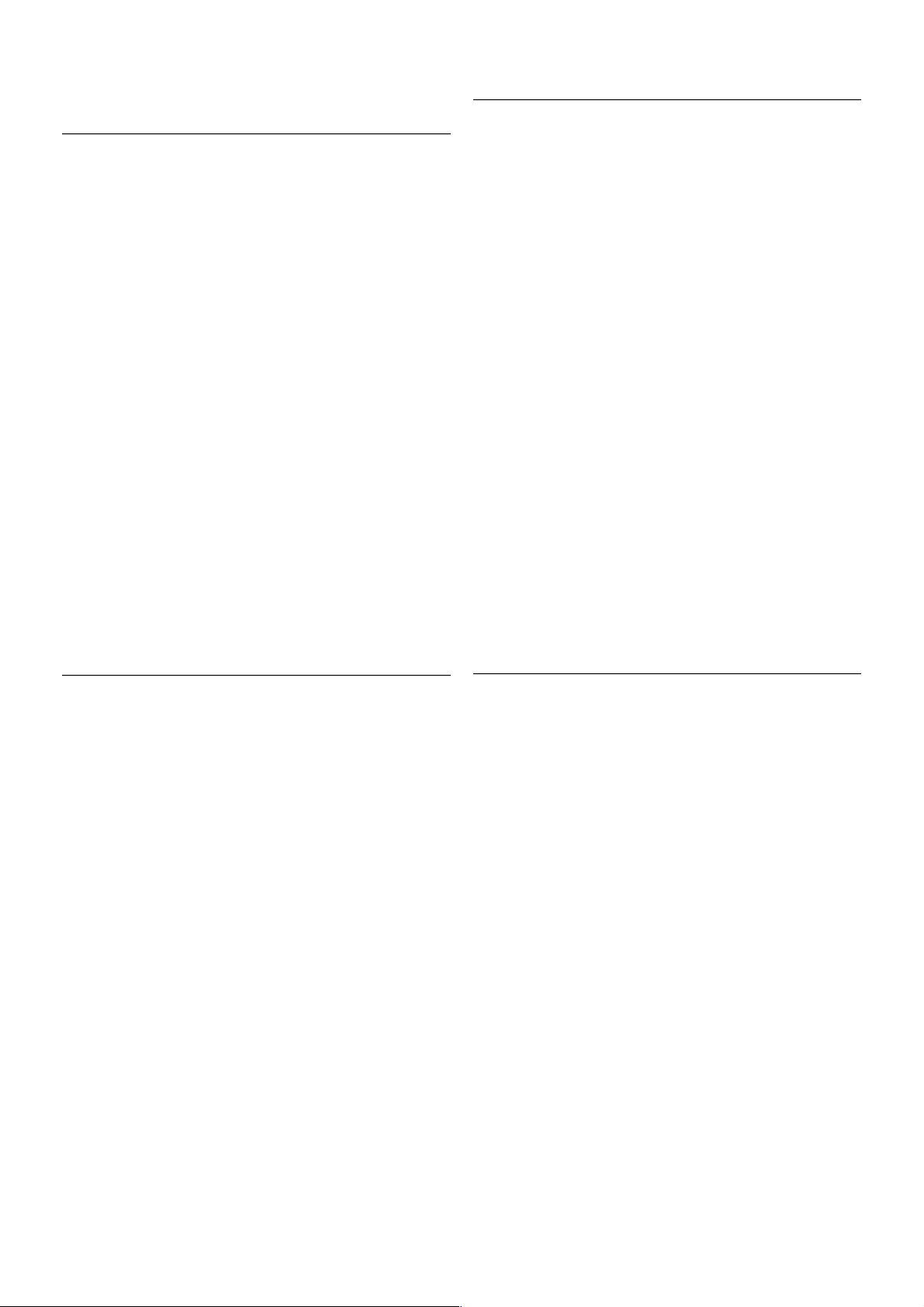
En Ayuda, pulse * Lista y busque App gallery (Galería de
aplicaciones) para obtener más información.
1.5
Skype
Con Skype™, puede realizar videollamadas en el televisor de
forma gratuita.
Puede llamar y ver a sus amigos de cualquier parte del mundo.
Para realizar una videollamada, necesitará una cámara con
micrófono integrado y una buena conexión a Internet. Algunos
televisores de Philips disponen de cámara y micrófono
integrados.
En Ayuda, pulse * Lista y busque Skype para obtener más
información.
1.6
Smartphones y tabletas
Para utilizar su teléfono inteligente o tableta como mando a
distancia del televisor o controlador de medios, descargue la
aplicación Philips MyRemote desde la tienda de aplicaciones
de su teléfono inteligente o tableta.
Controle el televisor desde su teléfono inteligente o tableta,
cambie de canal o regule el volumen. Con la aplicación
MyRemote podrá utilizar su teléfono o tableta para enviar
fotografías , música o vídeos desde el ordenador al televis or. Y
si tiene la aplicación MyRemote instalada en una tableta, podrá
abrir la guía de televisión, leer información sobre los programas
y cambiar de canal en el televisor con solo tocar con el dedo.
La aplicación MyRemote está disponible para iOS y Android.
En Ayuda, pulse * Lista y busque Aplicación MyRemote
para obtener más información.
1.7
Pause TV y grabaciones
Si conecta una unidad de disco duro USB, podrá realizar una
pausa o grabar una emisión de un canal de televisión digital.
Puede poner en pausa la televisión y responder a una llamada
telefónica urgente o simplemente tomarse un descanso
durante un partido deportivo. Mientras tanto, el televisor
almacena la emisión en la unidad de disco duro USB para que
pueda verla más tarde.
Con una unidad de disco duro USB conectada, también puede
grabar emisiones digitales. Puede grabar la emisión mientras
está viendo un programa o programar la grabación de un
programa que se va a emitir.
En Ayuda, pulse * Lista y busque Pause TV o Grabación
para obtener más información.
1.8
Juego
Si selecciona su videoconsola en el menú de inicio, el
televisor se ajustará automáticamente con la configuración ideal
para juegos.
Si juega a un juego multijugador con pantalla dividida, puede
ajustar el televisor para que muestre cada pantalla como si
fuera una pantalla completa s imultáneamente. Cada jugador
podrá centrarse en su propia partida para jugar.
El televisor utiliza tecnología 3D para mostrar ambas pantallas.
Para jugar a un juego de dos jugadores con dos imágenes de
pantalla completa diferentes, deberá conectar unas gafas 3D
para cada jugador.
En Ayuda, pulse * Lista y busque Videoconsola o Juegos
con dos jugadores para obtener más información.
4 Presentación / EasyLink
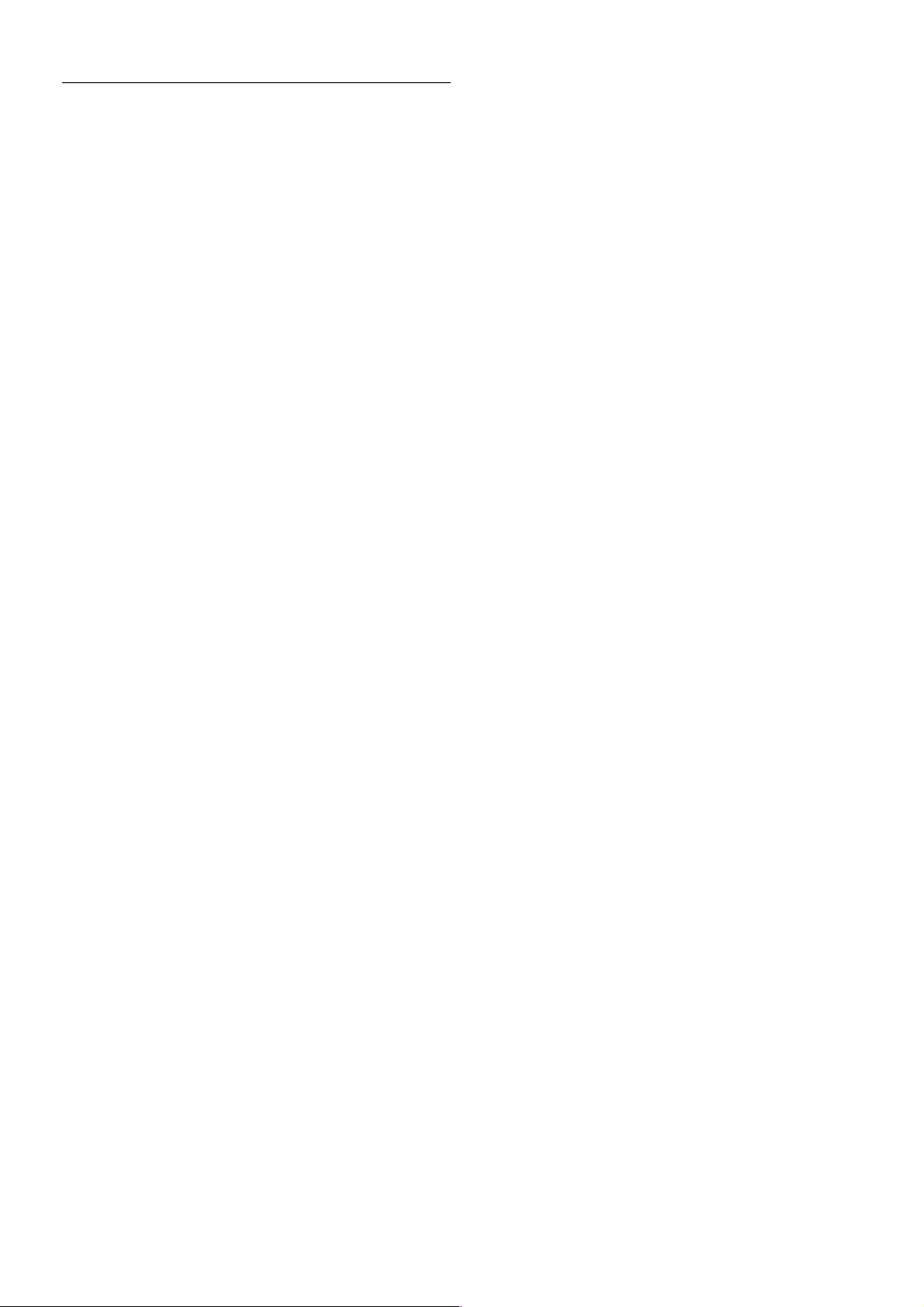
1.9
EasyLink
Con EasyLink puede controlar un dispositivo conectado, como
un reproductor de Blu-ray Disc, con el mando a distancia del
televisor.
EasyLink utiliza HDMI CEC para comunicarse con los
dispositivos conectados.
En Ayuda, pulse * Lista y busque EasyLink para obtener
más información.
Presentación / EasyLink 5
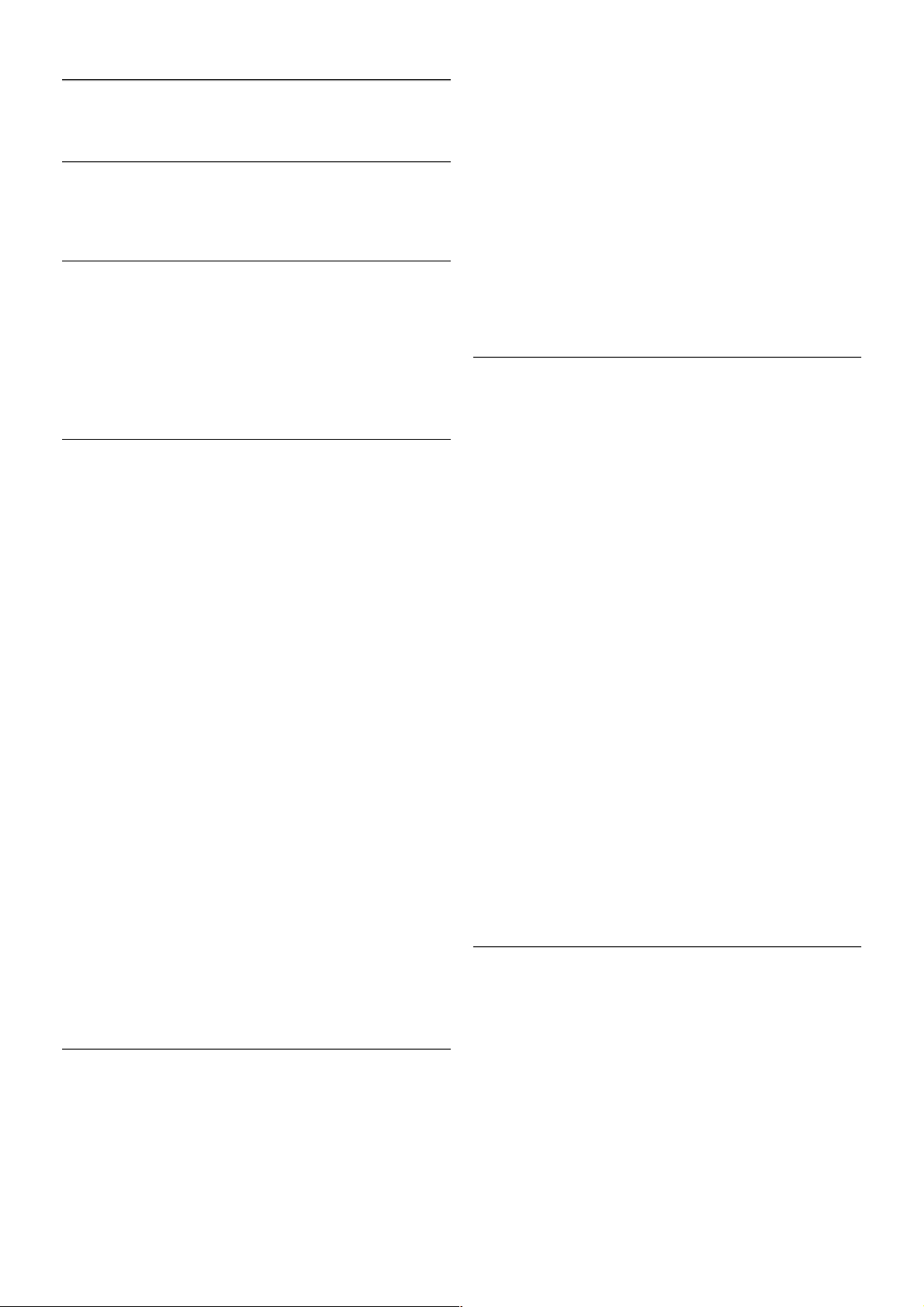
2
Montaje
2.1
Soporte del televisor y montaje en pared
Soporte del televisor
Puede consultar las instrucciones de montaje del soporte del
televisor en la guía de inicio rápido que incluye el televisor. Si
ha perdido la guía, puede descargarla en www.philips.com.
Utilice el número de producto del televisor para buscar la guía
de inicio rápido correspondiente y descargarla.
Montaje en pared
El televisor admite también un soporte de montaje en pared
compatible con VESA (se vende por separado).
Utilice el siguiente código VESA cuando compre el soporte de
montaje en pared:
VESA MIS-F 400x400,M6
Para fijar el soporte firmemente, utilice tornillos de la longitud
que se indica en la ilustración.
Precaución
El montaje en pared requiere conocimientos técnicos y solo
puede llevarse a cabo por personal cualificado. Además, el
montaje en pared debe satisfacer los requisitos de seguridad
correspondientes al peso del televisor. Antes de colocarlo, lea
también las precauciones de seguridad.
TP Vision Netherlands B.V. no asume ninguna responsabilidad
por el montaje inadecuado del televisor o cualquier montaje
que provoque accidentes o lesiones.
2.2
Sugerencias de colocación
• Coloque el televisor donde la luz no refleje directamente en
la pantalla.
• Atenúe la iluminación de la habitación para conseguir el
mejor efecto Ambilight.
• Coloque el televisor a una distancia máxima de 25 cm de la
pared.
• La distancia ideal para ver la televisión es tres veces el
tamaño diagonal de la pantalla. Mientras está sentado, los ojos
deben quedar al nivel de la parte intermedia de la pantalla.
2.3
Cable de alimentación
Conecte el cable de alimentación a la toma POWER del
televisor.
Asegúrese de que el cable de alimentación esté bien insertado
en el televisor.
Asegúrese de que el enchufe de la toma de alimentación
permanece accesible en todo momento.
Al desconectar el cable de alimentación, tire siempre del
enchufe, nunca del cable.
Aunque este televisor tiene un consumo de energía muy bajo
en el modo de espera, se debe desenchufar el enchufe del
cable de alimentación s i no se usa el televisor durante un largo
período de tiempo para ahorrar energía.
En Ayuda, pulse * Lista y busque Modo de espera para
obtener m ás información s obre cómo encender y apagar el
televisor.
2.4
Antena
Localice la conexión de la antena en la parte posterior del
televisor. Inserte el cable de antena con firmeza en la toma de
antenaa.
Puede conectar su propia antena o conectar una señal de
antena de un sistema de dis tribución de antena (habitual en
algunas regiones). Utilice un conector de antena RF coaxial IEC
de 75 ohmios.
6 Montaje / Antena
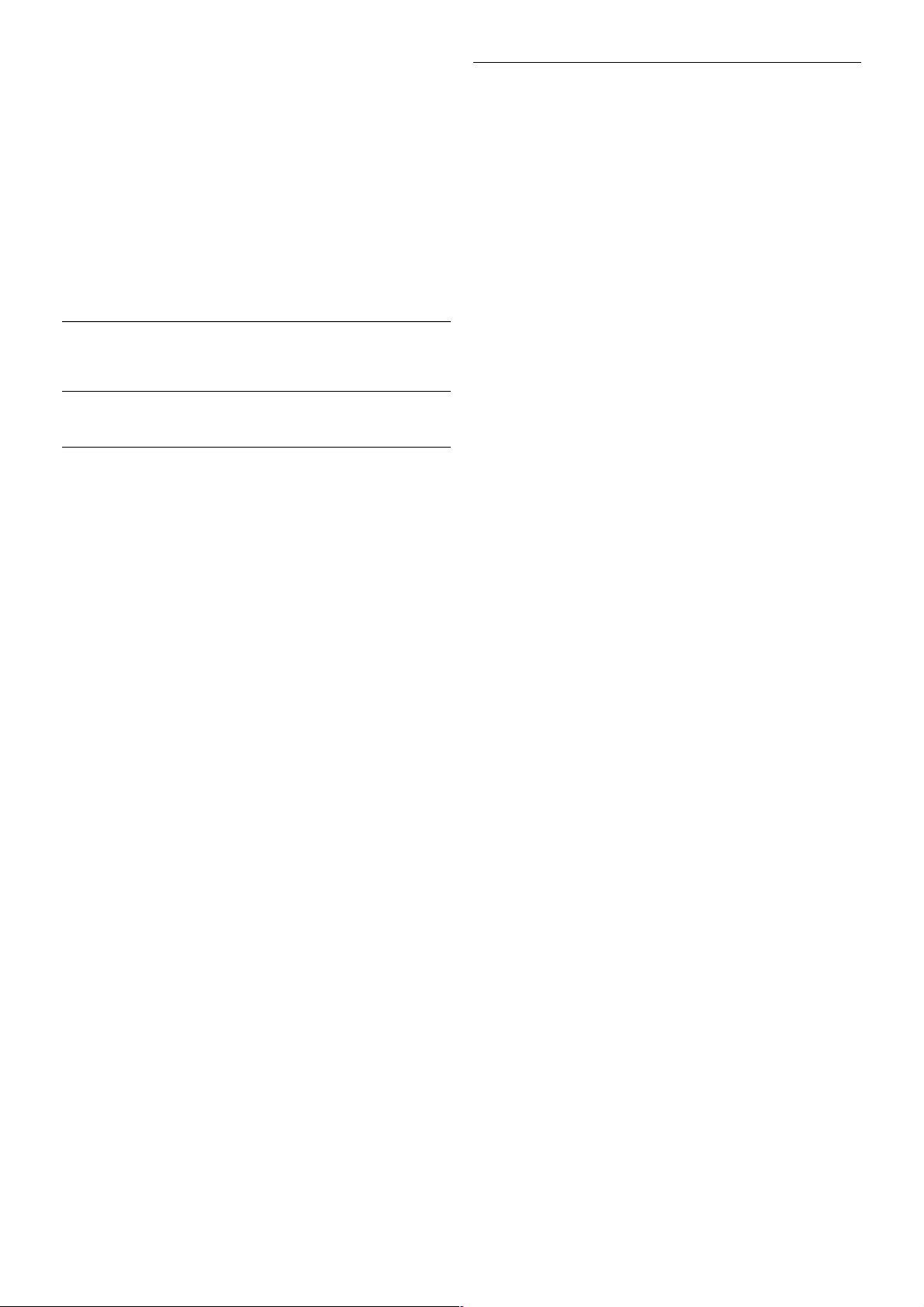
Utilice esta conexión de antena para las señales de entrada de
TDT y TDC.
2.5
Red
Conexión inalámbrica
Qué necesita
Para conectar el televisor de manera inalámbrica a Internet,
necesitará un router inalámbrico. Utilice una conexión a
Internet de alta velocidad (banda ancha).
Uso compartido de archivos
El televisor puede buscar y abrir los archivos de otros
dispositivos en la red inalámbrica, como un ordenador o un
dispositivo NAS. Puede utilizar un ordenador con sistema
operativo Microsoft Windows XP, Vista o Windows 7, Mac
OSX o Linux.
Software de servidor de medios
Mediante el software de servidor de medios del ordenador,
podrá abrir las fotos, la música y los vídeos almacenados en el
mismo en la pantalla del televisor.
Utilice una versión reciente del software de servidor de
medios como Windows Media Player 11, Twonky™ o similar*.
Instale el software en el ordenador y configúrelo para compartir
los archivos multimedia con el ordenador. Consulte el manual
del software de servidor de medios para obtener más
información.
Para abrir los archivos en el televisor, debe ejecutar el software
de servidor de medios en el ordenador.
* En Ayuda, pulse * Lista y busque Software de servidor
de medios, Compatible para acceder a una descripción del
software de servidor de medios compatible.
Establecimiento de la conexión
Siga los pasos 1 a 5.
Paso 1: asegúrese de que el router de la red inalám brica está
encendido.
Paso 2: pulse h, seleccione S Configuración y pulse OK.
Paso 3: seleccione Conectar a la red y pulse OK.
Paso 4: seleccione Inalámbrica y pulse OK.
Paso 5: seleccione Buscar para buscar la red inalámbrica. Si
tiene un router con WPS (Configuración protegida de Wi-Fi),
puede seleccionar WPS. Seleccione el elemento que desee y
pulse OK.
- Buscar
Seleccione Buscar para buscar su red inalámbrica (router
inalámbrico). Es posible que el televisor encuentre varias redes
inalámbricas en las proximidades.
- WPS
Si el router tiene WPS, puede conectarlo directamente sin
necesidad de explorar. Acceda al router, pulse el botón WPS y
vuelva al televisor antes de 2 minutos. A continuación, pulse
Connect para realizar la conexión.
Si hay dispositivos en la red inalámbrica que utilizan el sistema
de cifrado de seguridad WEP, no puede utilizar WPS.
Debe utilizar el có digo PIN WPS para conectarse y seleccionar
Buscar en lugar de WPS.
Paso 6: en la lista de redes encontradas, seleccione su red
inalámbrica y pulse OK.
Si su red no aparece en la lista porque el nombre de red está
oculto (ha desactivado la emis ión de SSID del router),
seleccione Entrada man. para introducir el nombre de su red.
Paso 7: en función del tipo de router, podrá introducir su clave
de cifrado en este momento (WEP, WPA o WPA2). Si ha
introducido la clave de cifrado de esta red anteriormente,
puede seleccionar Siguiente para realizar la conexión
inmediatamente.
Si el router es compatible con WPS o PIN WPS, puede
seleccionar WPS, PIN WPS o Estándar. Seleccione el
elemento que desee y pulse OK.
- Estándar
Seleccione Estándar para introducir la clave de cifrado
(contraseña, frase de contras eña o clave de seguridad)
manualmente. Puede utilizar el teclado del mando a distancia
para introducir la clave de cifrado. Cuando introduzca la clave,
pulse Connect.
- PIN WPS
Para establecer una conexión WPS segura mediante un código
PIN, seleccione PIN WPS y pulse OK. Anote el código PIN
de 8 dígitos que se muestra e introdúzcalo en el software del
router del PC. Vuelva al televis or y pulse Connect. Consulte el
manual del router para saber dónde tiene que introducir el
código PIN en el software del router.
Paso 8: se mostrará un mensaje cuando la conexión se realice
correctamente.
Configuración de red
Si la conexión falla, puede comprobar el ajuste DHCP del
router. La opción DHCP debe estar ajustada en Encendido.
Montaje / Red 7
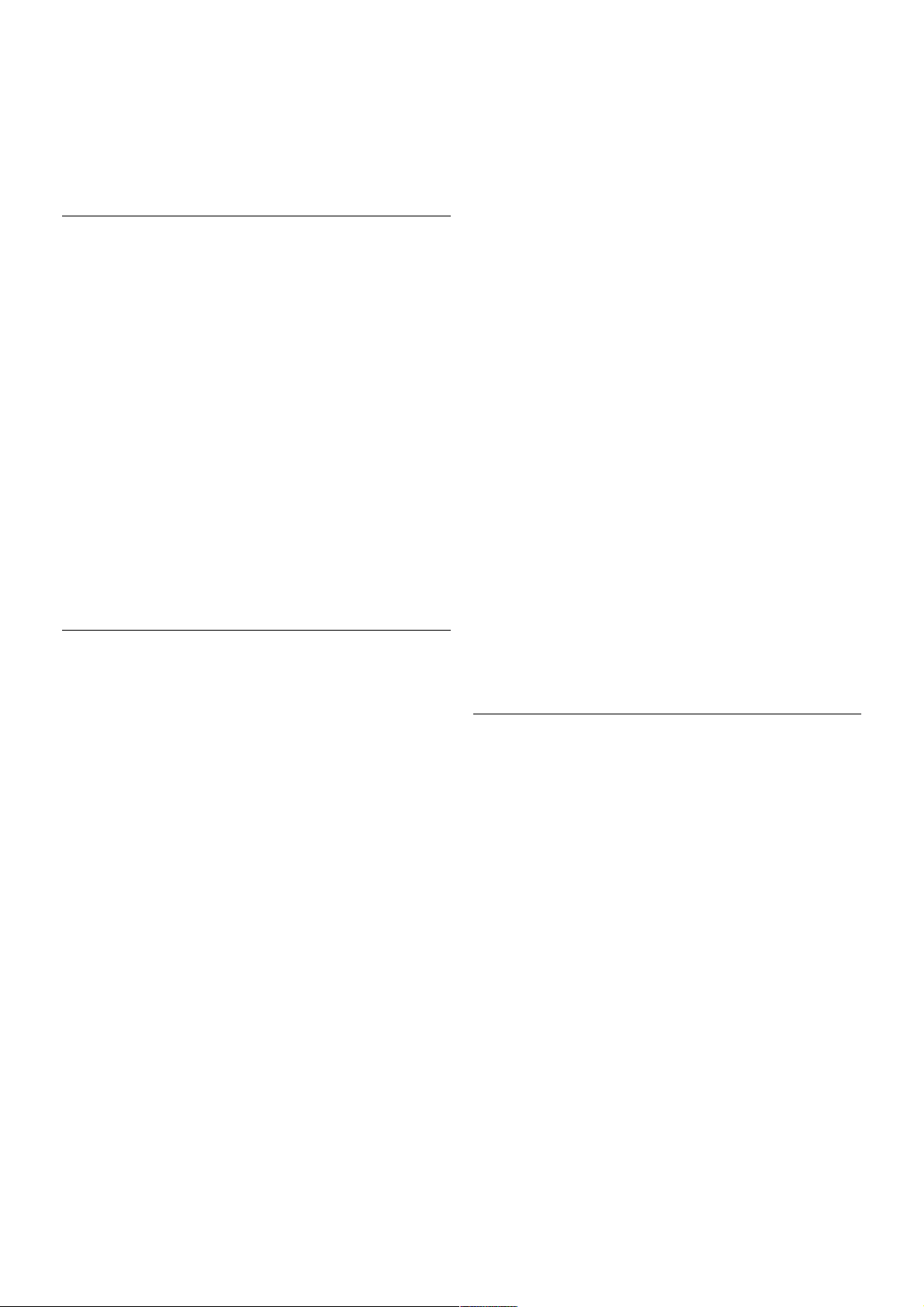
Además, si es un usuario avanzado y quiere instalar la red con
dirección IP estática, puede ajustar el televisor en IP estático.
Para ajustar el televisor con IP estático, pulse h, seleccione
S Configuración y pulse OK. Seleccione Ajustes de red >
Configuración de red > IP estático. Si selecciona IP estático
en el menú, puede ajustar la dirección IP y realizar otros
ajustes necesarios en Configuración IP estática en el mismo
menú.
Problemas de red
No se encuentra la red inalámbrica o ésta pierde calidad
• Los hornos microondas, los teléfonos DECT y otros
dispositivos Wi-Fi 802.11b/g/n cercanos pueden alterar la red
inalámbrica.
• Asegúrese de que los firewalls de la red permitan acceder a
la conexión inalámbrica del televisor.
• Si la red inalámbrica no funciona correctamente en su casa,
pruebe con la instalación de la red con cable.
Internet no funciona
• Si la conexión al router es correcta, compruebe la conexión
del router a Internet.
El PC y la conexión a Internet funcionan muy lentamente
• Consulte en el manual de usuario de su router inalámbrico el
alcance en interiores, la velocidad de transferencia y otros
factores de la calidad de la s eñal.
• Utilice una conexión a Internet de alta velocidad (banda
ancha) para el router.
Conexión con cable
Qué necesita
Necesita un router de red para conectar el televisor a
Internet. Utilice un router con conexión a Internet de alta
velocidad (banda ancha).
Instalación
Siga los pasos 1 a 5.
1: conecte el router al televisor mediante un cable de red
(cable Ethernet**).
2: asegúrese de que el router está encendido.
3: pulse h, seleccione S Configuración y pulse OK.
4: seleccione Conectar a la red y pulse OK.
5: seleccione Con cable y pulse OK .
El televisor buscará la conexión de red de manera constante.
Se mostrará un mensaje cuando la conexión se realice
correctamente.
Configuración de red
Si la conexión falla, puede comprobar el ajuste DHCP del
router. La opción DHCP debe estar ajustada en Encendido.
Además, si es un usuario avanzado y desea instalar la red con
dirección IP estática, puede ajustar el televisor en IP estática.
Para ajustar el televisor con IP estática, pulse h, seleccione
S Configuración y pulse OK.
Seleccione Ajustes de red > Configuración de red > IP
estática. Si selecciona IP estática en el menú, puede ajustar la
dirección IP y realizar otros ajustes necesarios en
Configuración IP estática en el mismo menú.
Uso compartido de archivos
El televisor puede buscar y abrir los archivos de otros
dispositivos en la red, como su ordenador. Puede utilizar un
ordenador con s istema operativo Microsoft Windows XP, Vista
o Windows 7, Mac OSX o Linux.
Software de servidor de medios
Con el software de servidor de medios del ordenador, puede
abrir las fotos, la música y los vídeos almacenados en el mis mo
en la pantalla del televisor.
Utilice una versión reciente del software de servidor de
medios como Windows Media Player 11, Twonky™ o similar*.
Instale el software en el ordenador y configúrelo para compartir
los archivos multimedia con el ordenador. Consulte el manual
del software de servidor de medios para obtener más
información.
Para abrir los archivos en el televisor, debe ejecutar el software
de servidor de medios en el ordenador.
* En Ayuda, pulse * Lista y busque Software de servidor
de medios, Compatible para acceder a una descripción del
software de servidor de medios compatible.
**Para cumplir con la normativa EMC, utilice un cable Ethernet
Cat.5E FTP blindado.
Ajustes de red
Para abrir los Ajustes de red, pulse h , seleccione S
Configuración y pulse OK.
Seleccione Ajustes de red y pulse OK.
Ver configuración de red
Aquí se muestran todos los ajustes de red. Las direcciones IP
y MAC, la intensidad de la señal, la velocidad, el método de
cifrado, etc.
Tipo de red
Ajuste la red en Con cable o Inalámbrica.
Configuración de red
Ajusta la configuración de red en DHCP & IP Automática o IP
estático.
Configuración IP estática
Si ha ajustado la opción IP estática, aquí puede realizar todos
los ajustes de IP estática.
Digital Media Renderer - DMR
Para recibir archivos multimedia de smartphones o tabletas,
ajuste DMR en Encendido.
Wi-Fi Miracast
8 Montaje / Red
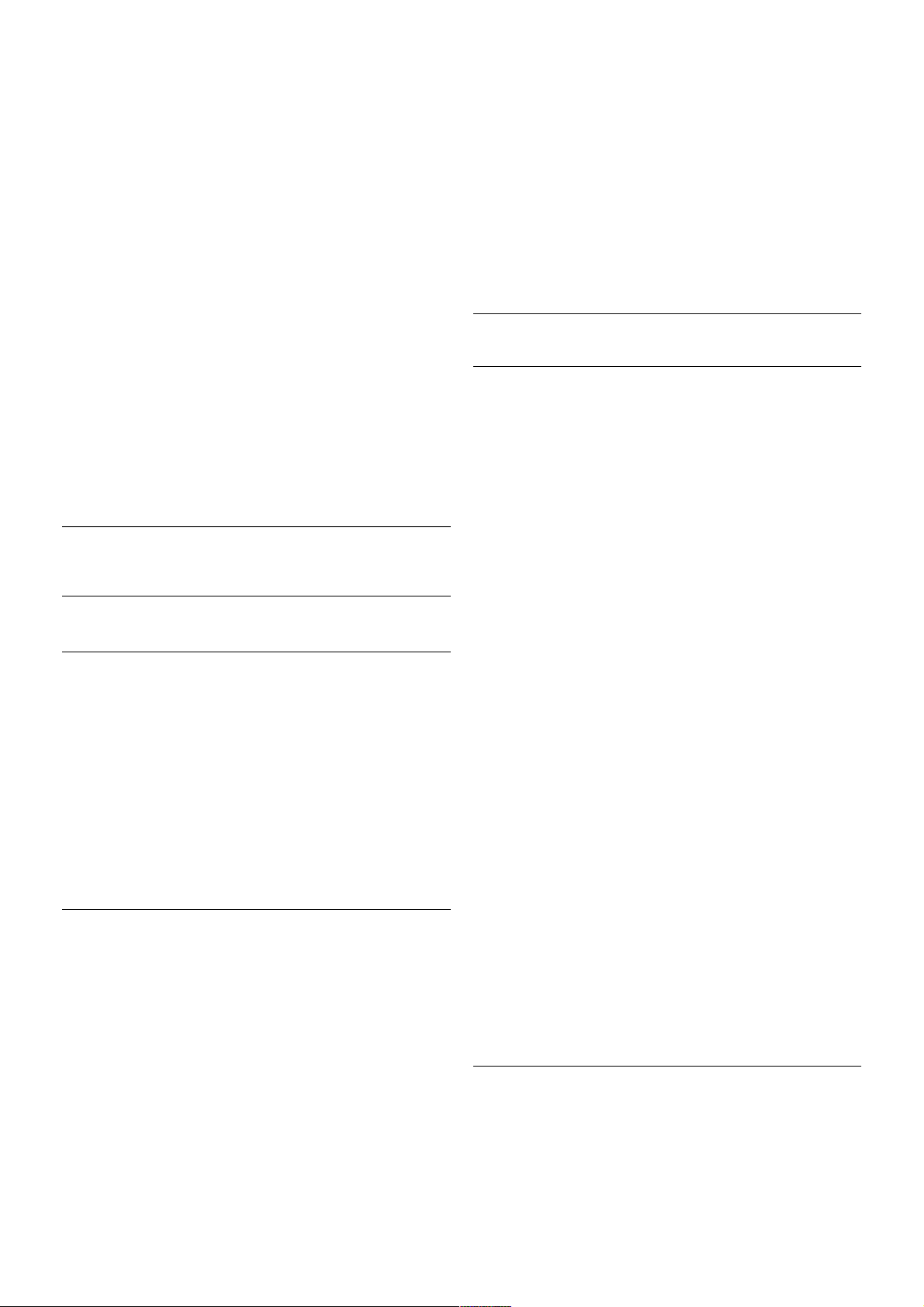
Para obtener más información sobre Wi-Fi Miracast, pulse *
Lista y busque Wi-F i Miracast™.
Conexiones Wi-Fi Miracast
Para obtener más información sobre Wi-Fi Miracast, pulse *
Lista y busque Wi-F i Miracast™.
Wi-Fi Smart S creen
Para obtener más información sobre Wi-Fi Smart Screen, pulse
* Lista y busque Aplicación MyRemote, Wi-Fi Smart
Screen.
Nombre de la red TV
Si tiene más de un televisor en su red, aquí puede cambiar su
nombre.
Borrar memoria de Internet
Con la opción Borrar memoria de Internet puede borrar todos
los archivos almacenados en el televisor. Podrá borrar los
ajustes de registro y control de padres de Philips Smart TV, los
inicios de sesión en las aplicaciones de videoclub, todas las
aplicaciones favoritas de Smart TV, los marcadores y el historial
de Internet. Las aplicaciones de MHEG interactivas también
guardan lo que se denominan "cookies" en el televis or.
También puede borrar estos archivos.
2.6
Conexión de dispositivos
Consejos de conexión
Guía de conectividad
Conecte los dispositivos al televisor siempre con la conexión
de mayor calidad posible. Además, utilice cables de alta
calidad para garantizar una buena transferencia de imagen y
sonido.
Si necesita ayuda para conectar varios dispositivos al televisor,
puede consultar la guía de conectividad para televisores de
Philips. Esta guía ofrece información sobre cómo realizar la
conexión y qué cables puede utilizar.
Visite www.connectivityguide.philips.com
Antena
Si dispone de un receptor por cable (un receptor digital) o
grabador, conecte los cables de antena para transmitir la señal
de antena a través del receptor por cable o grabador en primer
lugar antes de que llegue al televisor. De esta forma, la antena
y el receptor por cable podrán enviar los posibles canales
adicionales para que se graben en el grabador.
HDMI
HDMI CEC
Una conexión HDMI ofrece la mejor calidad de imagen y
sonido. Un cable HDMI combina señales de vídeo y audio.
Utilice un cable HDMI para señales de televisión de alta
definición (HD). Para optimizar la transferencia de la señal, no
utilice un cable HDMI de una longitud mayor de 5 m.
EasyLink HDMI CEC
Si los dispositivos están conectados con HDMI y disponen de
EasyLink, puede controlarlos con el mando a distancia del
televisor. Debe activar EasyLink HDMI CEC en el televisor y el
dispositivo conectado.
En Ayuda, pulse * Lista y busque EasyLink HDMI CEC para
obtener m ás información s obre el uso de EasyLink.
DVI a HDMI
Use un adaptador de DVI a HDMI si su dispositivo tiene solo
una conexión DVI. Utilice uno de los conectores HDMI y, para
el sonido, conecte un cable de audio L/R (miniconector de
3,5 mm) a la entrada Audio In VGA/DVI, situada en la parte
posterior del televisor.
Protección contra copia
Los cables DVI y HDMI admiten la protección de contenido
digital de banda ancha (HDCP). HDCP es una s eñal de
protección contra copia que impide copiar contenidos de DVD
o Blu-ray Disc. Es ta tecnología tam bién es conocida como
gestión de derechos digitales (DRM, del inglés Digital Rights
Management).
HDMI ARC
Todas las conexiones HDMI del televisor tienen HDMI ARC
(Audio Return Channel).
Montaje / Conexión de dispositivos 9
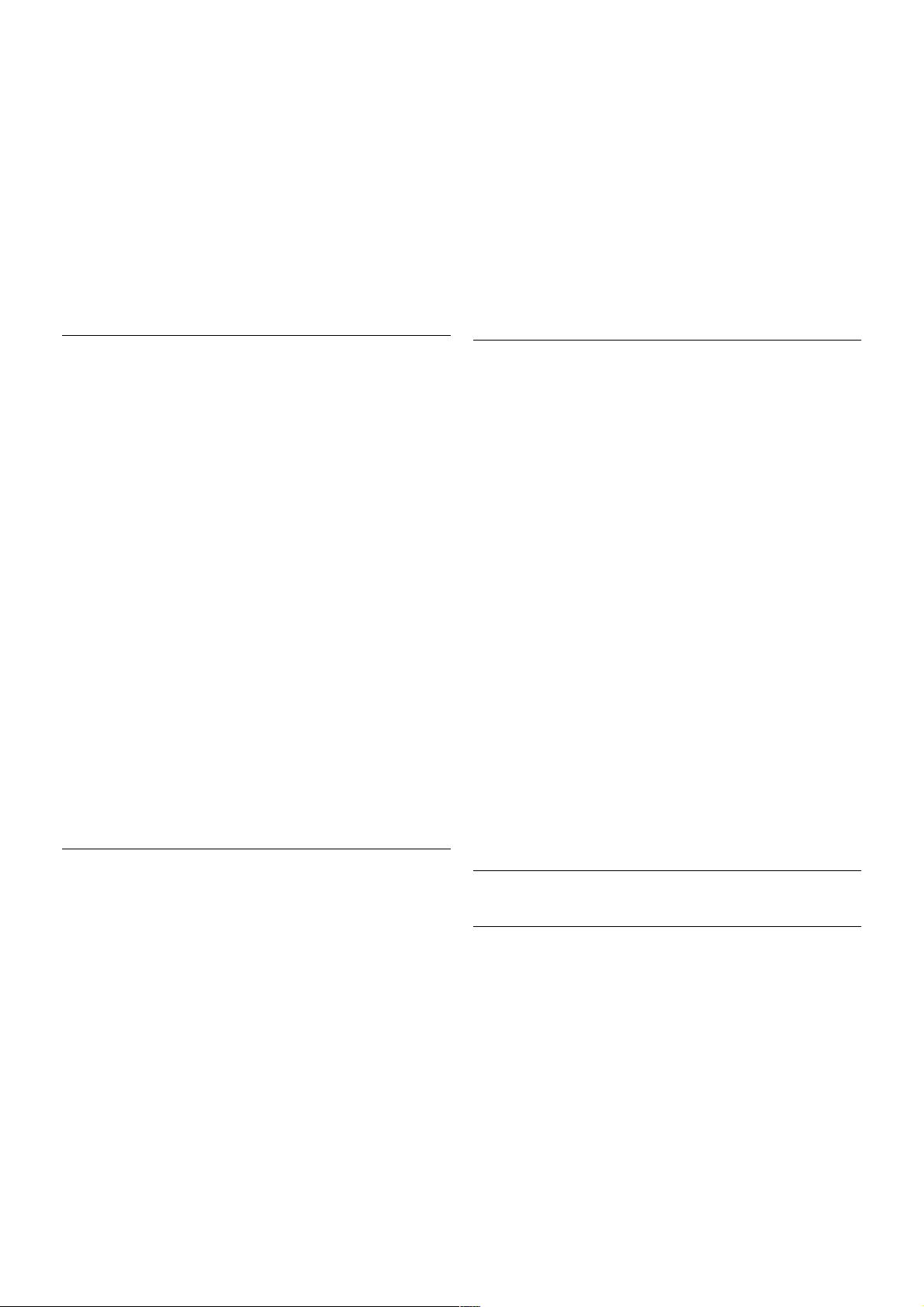
Si el dispositivo, normalmente un sistema de cine en casa,
también dispone de conexión HDMI ARC, conéctelo a
cualquiera de las conexiones HDMI del televisor. Con la
conexión HDMI ARC, no es necesario conectar un cable de
audio adicional para que envíe el sonido de la imagen del
televisor al sistema de cine en casa. La conexión HDMI ARC
combina ambas señales.
Puede utilizar cualquier conexión HDMI del televisor para
conectar el sistema de cine en casa, pero el ARC solo está
disponible para un dispositivo o una conexión al mismo
tiempo.
Si prefiere desactivar el ARC en las conexiones HDMI, pulse
h, seleccione S Configuración y pulse OK. Seleccione
Ajustes de TV > Sonido > Avanzado > HDMI ARC.
Y Pb Pr
YPbPr de vídeo por componentes es una conexión de alta
calidad. La conexión YPbPr se puede utilizar para señales de
televisión de alta definición (HD). Junto a las señales Y, Pb y Pr,
agregue las señales de audio izquierda y derecha para el
sonido.
Utilice el cable adaptador YPbPr suministrado para conectar el
dispositivo. Empareje los colores de los conectores YPbPr
(verde, azul y rojo) con las tomas de los cables cuando realice
la conexión.
Utilice un cable adaptador de conector cinch I/D de audio a
miniconector (3,5 mm) (no suministrado) si el dispositivo
también tiene sonido.
SCART
SCART es una conexión de buena calidad. La conexión
SCART se puede utilizar para señales de vídeo CVBS y RGB,
pero no para señales de televisión de alta definición (HD). La
conexión SCART combina señales de vídeo y audio.
Utilice el cable con adaptador SCART suministrado para
conectar el dispositivo.
Salida de audio, óptica
Salida de audio, óptica es una conexión de sonido de alta
calidad, Esta conexión óptica puede transmitir audio de
5.1 canales. Si el dispositivo de audio, normalmente un sistema
de cine en casa, no tiene conexión HDMI ARC, puede
conectar este cable de sonido a una conexión de salida de
audio óptica del sistema de cine en casa. El cable de audio
enviará el sonido del televisor al sistema de cine en casa.
Puede ajustar el tipo de señal de salida de audio para adaptarla
a la función de audio del sistema de cine en casa.
En Ayuda, pulse * Lista y busque Ajustes de salida de audio
para obtener más información.
Si el sonido no coincide con el vídeo de la pantalla, puede
ajustar la sincronización de audio y vídeo.
En Ayuda, pulse * Lista y busque Sincronización de audio y
vídeo para obtener más información.
EasyLink HDMI CEC
EasyLink
Con EasyLink puede controlar un dispositivo conectado con el
mando a distancia del televisor. EasyLink utiliza HDMI CEC*
para comunicarse con los dispositivos conectados. Los
dispositivos deben ser compatibles con HDMI CEC y deben
conectarse mediante una conexión HDMI.
* Consumer Electronics Control (Control electrónico de consumo)
10 Montaje / Conexión de dispositivos
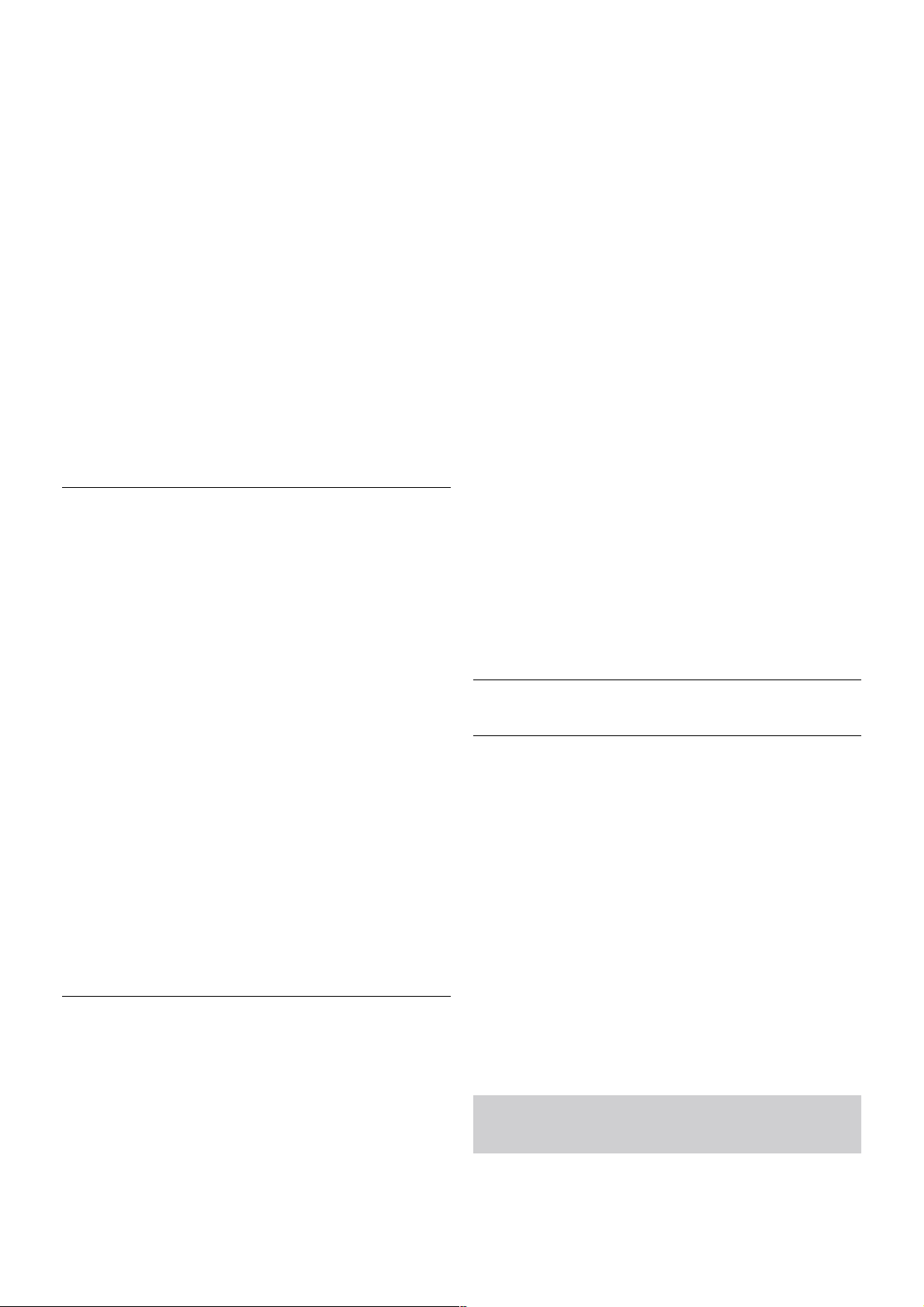
Configuración de EasyLink
El televisor tiene activada la función EasyLink de manera
predeterminada. Asegúrese de que todos los ajustes HDMICEC se hayan configurado correctamente en los dispositivos
con EasyLink conectados. EasyLink podría no funcionar con
dispositivos de otras marcas.
Denominación de HDMI-CEC en otras marcas
La funcionalidad HDMI-CEC posee diferentes nombres en
función de la marca. Algunos ejemplos s on: Anynet, Aquos
Link, Bravia Theatre Sync, Kuro Link, Simplink y Viera Link. No
todas las marcas son totalmente compatibles con EasyLink.
Los nombres de marcas de HDMI CEC de ejemplo son
propiedad de sus respectivos propietarios.
Control de dispositivos
Para controlar un dispositivo conectado mediante HDMI y
configurarlo con EasyLink, seleccione el dispositivo (o su
actividad) en la lista de conexiones del televisor. Pulse c
SOURCE, seleccione un dispositivo conectado a una conexión
HDMI y pulse OK .
Cuando seleccione el dispositivo, podrá controlarlo con el
mando a distancia. No obstante, los botones h (Home) y o
OPTIONS, y otros botones típicos del televisor, como
Ambilight, no permiten controlar el dispositivo.
Si el botón que necesita no está en el mando a distancia del
televisor, puede seleccionar el botón en el menú de opciones.
Pulse o OPTIONS y seleccione % Controles en la barra de
menús. Seleccione el botón del dispositivo que necesita en la
pantalla y pulse OK .
Puede que algunos botones del dispositivo muy específicos no
estén disponibles en el menú Controles.
Ajustes EasyLink
El televisor tiene activados todos los ajustes de EasyLink.
Puede desactivar los ajustes de EasyLink de forma
independiente.
EasyLink
Para desconectar EasyLink completamente, pulse h,
seleccione S Configuración y pulse OK.
Seleccione Ajustes de TV > Ajustes generales > EasyLink >
EasyLink. Seleccione Apagado y pulse OK.
Mando a distancia de EasyLink
Si desea que los dispositivos se comuniquen, puede desactivar
el mando a distancia de EasyLink por separado.
En el menú de ajustes de EasyLink, seleccione Mando a
distancia de EasyLink y seleccione Apagado.
Conexión Pixel Plus
Otros dis positivos, como reproductores de DVD o de Blu-ray
Dis c, pueden incluir sus propios sis temas de procesamiento de
calidad de imagen. Para evitar que se produzcan problemas con
la calidad de imagen debido a interferencias con el
procesamiento del televisor, deberá desactivar el
procesamiento de imágenes de estos dispositivos. El televisor
tiene la función Enlace Pixel Plus activada de manera
predeterminada y desactiva el procesamiento de calidad de
imagen de los dispositivos Philips recientes que estén
conectados a él.
Para desactivar el enlace Pixel Plus, en el menú de ajustes de
EasyLink, seleccione Enlace Pixel Plus y seleccione Apagado.
Desplazamiento de subtítulos automático
Si reproduce un DVD o Blu-ray Disc en un reproductor de
discos de Philips compatible con subtítulos, el televisor le
ofrece la opción de subir los subtítulos. De esta manera,
estarán siempre visibles, independientemente del formato de
pantalla seleccionado. El televisor tiene la función
Des plazamiento de s ubtítulos automático activada como ajus te
estándar.
Para desactivar Desplazamiento de subtítulos automático, en el
menú de ajustes de EasyLink, seleccione Desplazamiento de
subtítulos automático y Apagado.
Interfaz común CAM
CI+
Este televisor admite el acceso condicional mediante CI+.
Con CI+ puede ver programas de alta definición premium,
como películas y deportes, ofrecidos por emisoras de televisión
digital de su región. Estos programas son codificados por la
emisora de televisión y descodificados con un módulo CI+ de
prepago.
Las emisoras de televisión digital proporcionan este módulo
CI+ (módulo de acceso condicional, CAM) cuando se suscribe
a sus programas premium. Estos programas tienen un alto nivel
de protección contra copia.
Póngase en contacto con una emisora de televisión digital para
obtener m ás información s obre los términos y condiciones .
En Ayuda, pulse * Lista y busque Interfaz común CAM
para obtener más información sobre la conexión de un CAM.
Montaje / Conexión de dispositivos 11
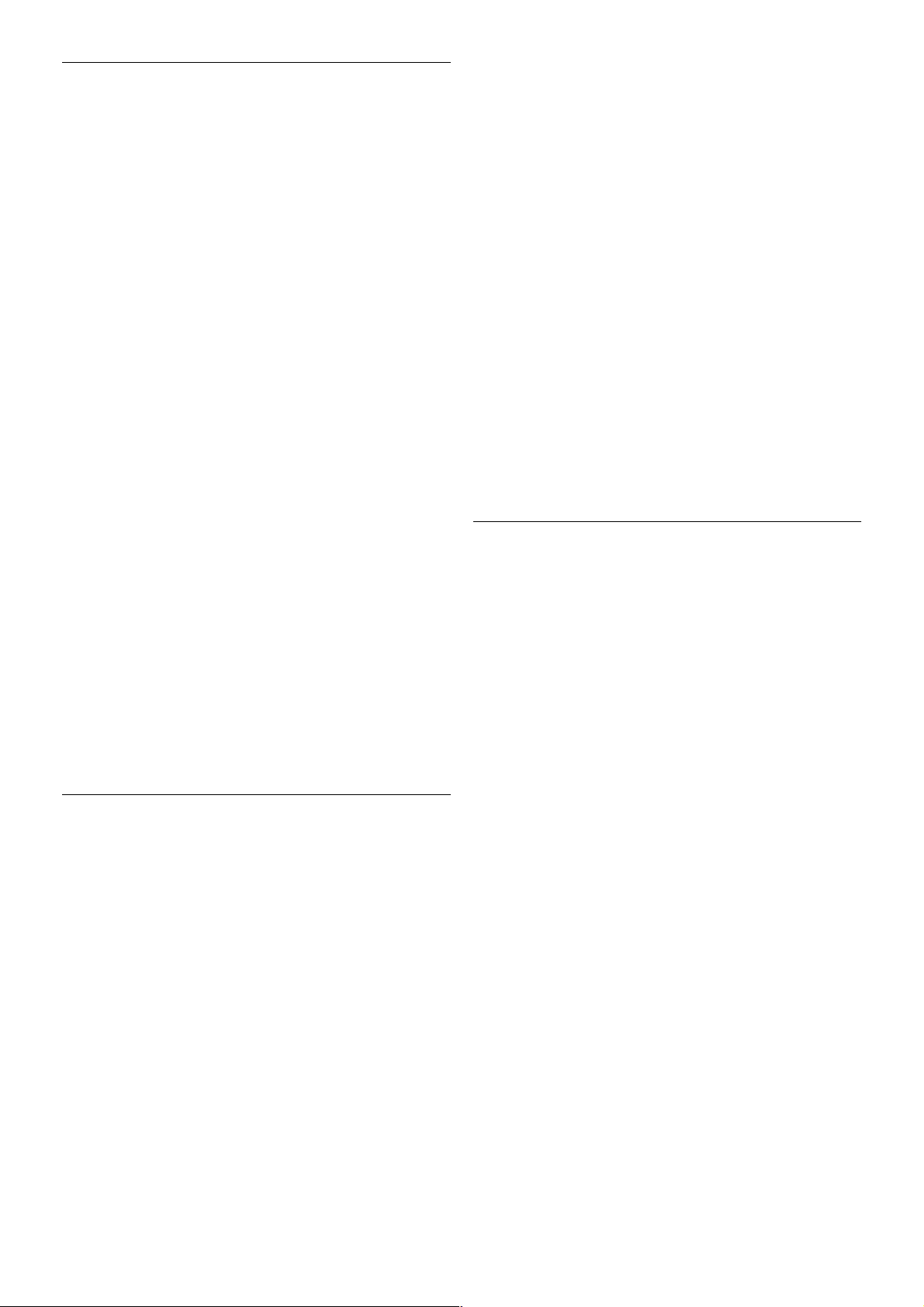
CAM
Inserción de un módulo CAM
Apague el televisor antes de insertar un CAM.
Fíjese en el CAM para realizar la ins erción en la dirección
correcta. Si la inserción fuese incorrecta, se podría dañar el
CAM y el televisor.
Utilice la ranura de interfaz común del lateral izquierdo del
televisor para insertar la tarjeta CAM.* Introduzca suavemente
el CAM hasta el fondo y déjelo en la ranura
permanentemente. El CAM puede tardar unos minutos en
activarse. Si quita el CAM se desactivará el s ervicio de emisión
en el televisor.
* La ranura de interfaz común admite tarjetas de PC
(PCMCIA) en las que puede introducir una tarjeta inteligente.
Ambas tarjetas son proporcionadas por la emisora de
televisión.
Si ha insertado un CAM y ha pagado las tarifas de suscripción
(los métodos de conexión pueden variar), podrá vis ualizar la
emisión de televisión. El CAM insertado es exclusivo para su
televisor.
Ajustes CAM
Para ajustar las contraseñas y códigos PIN de la emisora del
servicio de televisión CAM, pulse h, seleccione S
Configuración y pulse OK.
Seleccione Ajustes de canal > Interfaz común.
Seleccione la emisora de televisión del CAM y pulse OK.
Receptor por cable, STB
Utilice dos cables de antena para conectar la antena del
receptor por cable (receptor digital) y el televisor.
Junto a las conexiones de antena, añada un cable HDMI para
conectar el receptor por cable al televisor. También puede
utilizar un cable SCART si el receptor por cable no dispone de
conexión HDMI.
Temporizador de desconexión
Si solo utiliza el mando a distancia del receptor por cable,
desconecte este temporizador automático. Hágalo para evitar
que el televisor se apague automáticamente transcurridos
4 horas si no pulsa ningún botón del mando a distancia del
televisor.
Para desactivar el temporizador de desconexión, pulse h,
seleccione S Configuración y pulse OK.
Seleccione Ajustes de TV > Ajustes generales >
Temporizador de desconexión y ajuste la barra deslizante en
0.
Receptor de satélite
Conecte el cable de la antena parabólica al receptor de satélite.
Junto a la conexión de antena, añada un cable HDMI para
conectar el dispositivo al televisor. También puede utilizar un
cable SCART si el dispositivo no dispone de conexión HDMI.
Temporizador de desconexión
Si solo utiliza el mando a distancia del receptor de satélite,
desconecte el temporizador de desconexión. Hágalo para evitar
que el televisor se apague automáticamente transcurridos
4 horas si no pulsa ningún botón del mando a distancia del
televisor.
12 Montaje / Conexión de dispositivos
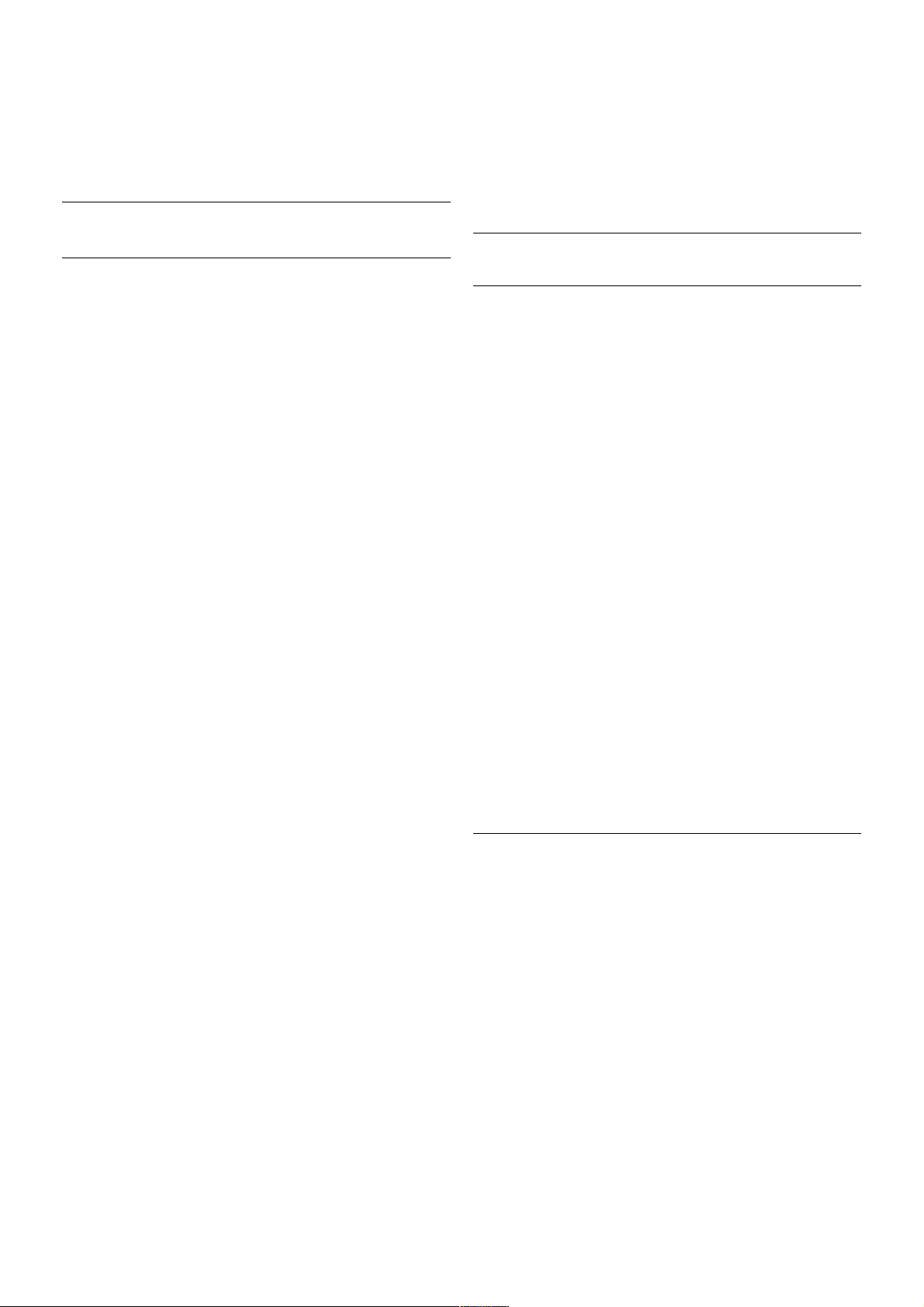
Para desactivarlo, pulse h, seleccione S Configuración y
pulse OK.
Seleccione Ajustes de TV > Ajustes generales >
Temporizador de desconexión y ajuste la barra deslizante en
0.
Sist. cine en casa (HTS)
Conectar
Utilice un cable HDMI para conectar un sistema de cine en
casa (HTS) al televisor. Puede conectar un Soundbar de Philips
al HTS con un reproductor de dis cos integrado.
También puede utilizar un cable SCART si el dispositivo no
tiene conexión HDMI.
HDMI ARC
Si el sistema de cine en casa dispone de una conexión HDMI
ARC, puede utilizar una conexión HDMI del televisor para
conectarlo. Todas las conexiones HDMI del televisor tienen
señal ARC (Audio Return Channel). No obstante, una vez que
conecte el sis tema de cine en casa, el televisor solo puede
enviar la señal ARC a esta conexión HDMI.
Con la conexión HDMI ARC, no es necesario conectar un
cable de audio adicional. La conexión HDMI ARC combina
ambas señales.
Si el sistema de cine en casa no dispone de conexión HDMI
ARC, añada un cable óptico para enviar el sonido de la imagen
del televisor al sistema de cine en casa.
Sincronización de audio y vídeo (sinc.)
Si el sonido no coincide con el vídeo que aparece en la
pantalla, en la mayoría de los sistemas de cine en casa con
DVD puede establecer un retardo para que el sonido y el
vídeo coincidan. De lo contrario, podrá observarse un desfase
en las escenas en las que aparezca gente hablando (las frases
terminarán antes de dejar de mover los labios o justo al
contrario).
En Ayuda, pulse * Lista y busque Sincronización de audio y
vídeo para obtener más información.
Ajustes de salida de audio
Retardo de salida de audio
Cuando se conecte un sistema de cine en casa (HTS) al
televisor, la imagen del televisor y el sonido del sistema de
cine en casa deben sincronizarse. De lo contrario, podrá
observars e un desfase en las es cenas en las que aparezca
gente hablando (las frases terminarán antes de dejar de mover
los labios o al contrario).
Sincronización automática de audio y vídeo
Con sistemas de cine en casa de Philips recientes, la
sincronización de audio y vídeo se realiza automáticamente y
siempre es correcta.
Retardo de sincronía de audio
Es posible que en algunos sistemas de cine en casa se deba
ajustar el retardo de audio para sincronizar el audio y el vídeo.
En el sistema de cine en casa, aumente el retardo hasta que la
imagen coincida con el sonido. Es posible que necesite un
retardo de 180 ms. Para obtener más información, consulte el
manual del usuario del sistema de cine en casa. Tras configurar
el retardo del HTS, deberá desactivar la opción Retardo de
salida de audio del televisor.
Para desactivar la opción Retardo de salida de audio:
1: Pulse h, seleccione S Configuración y pulse OK.
2: Seleccione Ajustes de TV > Sonido > Avanzado >
Retardo de salida de audio.
3: Seleccione Apagado y pulse OK.
4: Pulse b, varias veces si es necesario, para cerrar el menú.
Compensación de salida de audio
Si no puede establecer un retardo en el sistema de cine en
casa, puede ajustar el televisor para que se sincronice con el
sonido. Puede establecer una compensación del tiempo
necesario para que el sistema de cine en casa procese el
sonido de la imagen del televisor. Puede ajustar la
compensación en intervalos de 5 ms. El ajuste máximo es
-60 ms. El ajuste de Retardo de salida de audio debe estar
activado.
Para sincronizar el sonido del televisor:
1: Pulse h, seleccione S Configuración y pulse OK.
2: Seleccione Ajustes de TV > Sonido > Avanzado >
Compensación de salida de audio.
3: Utilice la barra deslizante para ajustar la compensación de
sonido y pulse OK.
4: Pulse b, varias veces si es necesario, para cerrar el menú.
Montaje / Conexión de dispositivos 13
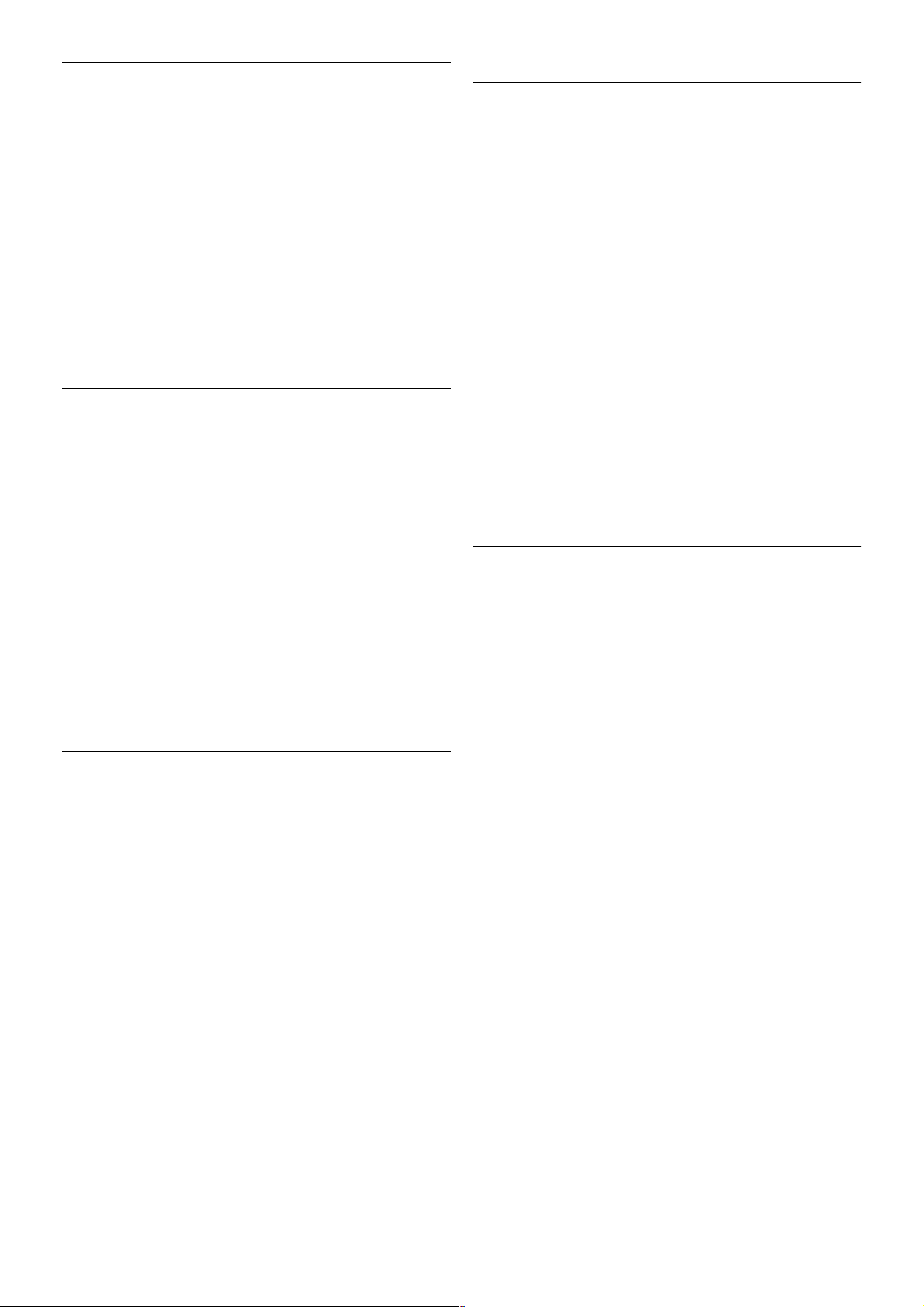
Formato de salida de audio
Si tiene un sistema de cine en casa con capacidad de
procesamiento de sonido multicanal como Dolby Digital,
DTS® o similar, ajuste la salida de audio en Multicanal. Con
Multicanal, el televisor puede enviar la señal de sonido
multicanal comprimida de un canal de televisión o un
reproductor conectado al sis tema de cine en cas a. S i tiene un
sistema de cine en casa sin procesamiento de sonido
multicanal, seleccione Estéreo.
Para ajustar el formato de salida de audio:
1: Pulse h, seleccione S Configuración y pulse OK.
2: Seleccione Ajustes de TV > Sonido > Avanzado >
Formato de salida de audio.
3: Seleccione Multicanal o Estéreo.
4: Pulse b, varias veces si es necesario, para cerrar el menú.
Nivelación de salida de audio
Utilice el ajuste Nivelación de salida de audio para nivelar el
volumen (sonoridad) del televisor y el sistema de cine en casa
cuando cambie entre uno y otro. Las diferencias de volumen
pueden estar provocadas por diferencias en el procesamiento
de sonido.
Para nivelar la diferencia de volumen:
1: Pulse h, seleccione S Configuración y pulse OK.
2: Seleccione Ajustes de TV > Sonido > Avanzado >
Nivelación de salida de audio.
3: Si la diferencia de volumen es grande, seleccione Más. Si la
diferencia de volumen es pequeña, seleccione Menos.
4: Pulse b, varias veces si es necesario, para cerrar el menú.
La nivelación de salida de audio afecta a las señales de sonido
Salida de audio óptica y HDMI-ARC.
Reproductor de Blu-ray Disc
Utilice un cable HDMI para conectar el reproductor de Blu-ray
Dis c al televisor.
Si el reproductor de Blu-ray Disc dispone de EasyLink HDMI
CEC, puede controlar el reproductor con el mando a distancia
del televisor.
En Ayuda, pulse * Lista y busque EasyLink HDMI CEC para
obtener m ás información.
Reproductor de DVD
Utilice un cable HDMI para conectar el dispositivo al
reproductor de DVD.
También puede utilizar un cable SCART si el dispositivo no
tiene conexión HDMI.
Si el reproductor de DVD está conectado mediante HDMI y
dispone de EasyLink HDMI CEC, puede controlar el
reproductor con el mando a distancia del televis or.
En Ayuda, pulse * Lista y busque EasyLink HDMI CEC para
obtener m ás información.
Juego
Conecte una videoconsola en el lateral o la parte posterior del
televisor.
Puede utilizar una conexión HDMI, YPbPr o SCART. Si la
videoconsola solo dispone de s alida Vídeo (CVBS) y Audio
L/R, utilice un adaptador de vídeo y audio L/R a SCART para
conectarla a la conexión SCART.
Para obtener la mejor calidad, utilice un cable HDMI para
conectar la videoconsola en el lateral del televisor.
Si la videoconsola está conectada mediante HDMI y dispone
de EasyLink HDMI CEC, puede controlar la videoconsola con
el mando a distancia del televisor.
También puede utilizar un adaptador SCART (no
suministrado) para conectar la videoconsola al televisor.
14 Montaje / Conexión de dispositivos
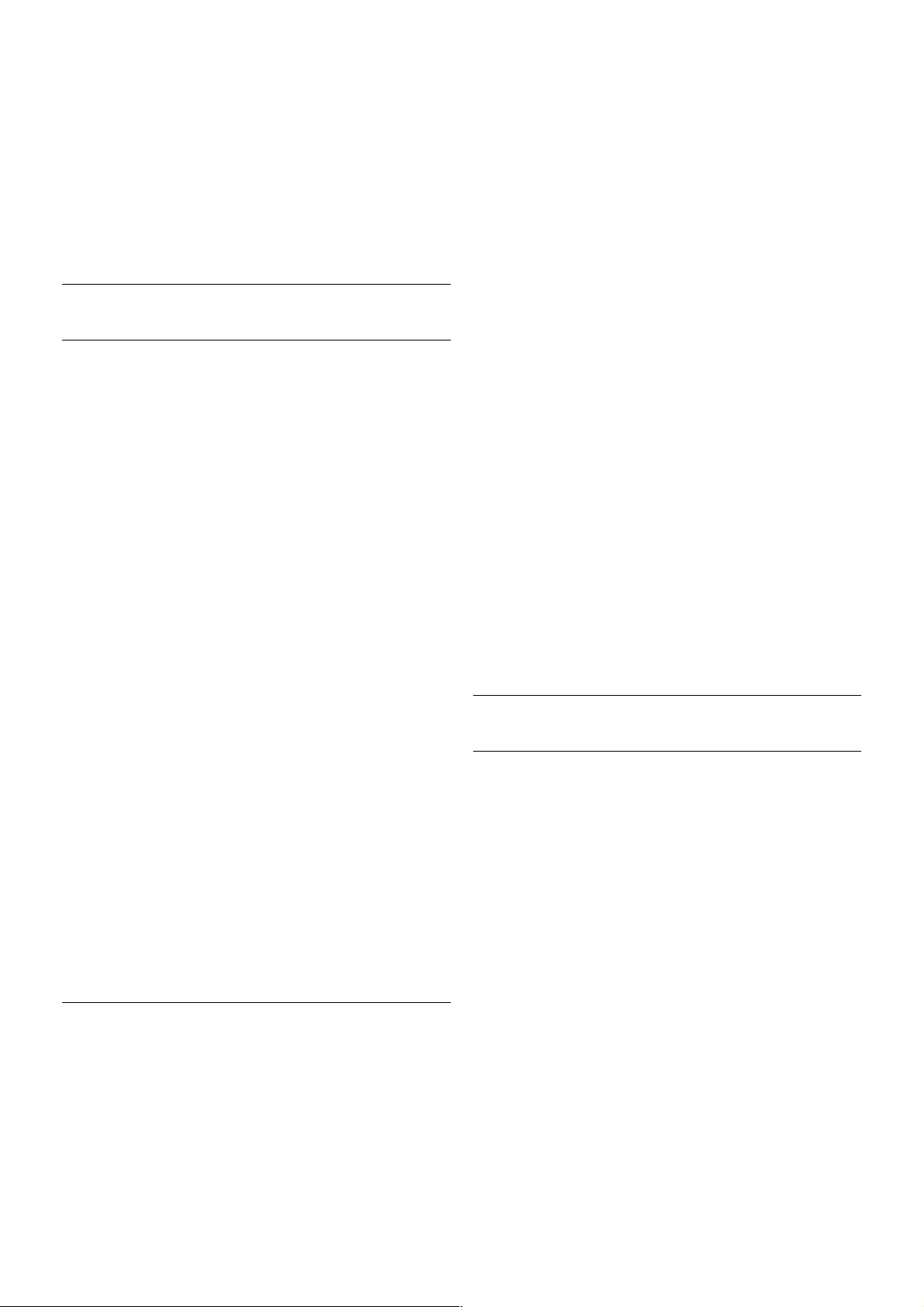
Unidad de disco duro USB
Qué necesita
Si conecta una unidad de disco duro USB, puede realizar una
pausa en una emisión de televisión o grabarla. La emisión de
televisión debe ser digital (emisión de TDT o similar).
Para hacer una pausa
Para realizar una pausa en emisiones, necesita una unidad de
disco duro compatible con USB 2.0 con un mínimo de 32 GB
de espacio.
Para grabar
Para realizar una pausa en emisiones o grabarlas, necesita una
unidad de disco duro con un mínimo de 250 GB de espacio.
guía de televisión
Antes de decidirse a comprar una unidad de disco duro USB
para con función de grabación, puede comprobar si en su país
puede grabar canales de televisión digital.
Pulse Guide en el mando a distancia. Si aparece un botón
Grabar en la página Guía de televis ión, puede grabar programas
de canales de televisión digital.
En Ayuda, pulse * Lista y busque Unidad de disco duro
USB, Instalación para instalar una unidad de disco duro USB en
el televisor.
Instalación
Para poner una emisión en pausa o grabarla, debe conectar y
formatear la unidad de disco duro USB. Si desea grabar una
emisión con datos de la guía de televisión desde Internet,
debe tener la conexión de Internet instalada en el televisor
antes de ins talar el disco duro USB.
1: Conecte la unidad de disco duro USB a una conexión USB
del lateral del televisor. No conecte otro dispositivo USB en
los otros puertos USB cuando esté formateando una unidad.
2: Encienda la unidad de disco duro USB y el televisor.
3: Cuando esté sintonizado un canal de televisión digital, pulse
p (Pausa). Si intenta realizar una pausa, se iniciará el formateo.
Esta acción eliminará todos los datos de la unidad de disco
duro USB conectada.
Siga las instrucciones en pantalla.
Cuando la unidad de disco duro USB esté formateada, déjela
conectada de forma permanente.
Advertencia
La unidad de disco duro USB está formateada exclusivamente
para este televisor, no podrá utilizarla en otro televisor u
ordenador sin volver a formatearla. No copie ni cambie los
archivos grabados de la unidad de disco duro USB a través de
ninguna aplicación de PC, pues provocaría daños en las
grabaciones. Cuando formatee otra unidad de disco duro USB,
el contenido de la anterior se perderá. La unidad de disco duro
USB instalada en el televisor se deberá formatear antes de
poder utilizarla con un ordenador.
En Ayuda, pulse * Lista y busque Pause TV o Grabación
para realizar una pausa en canales de televisión o grabarlos.
Teclado o ratón USB
Teclado USB
Conecte un teclado USB (tipo USB-HID) para introducir texto
en el televisor.
Puede conectar un teclado y un ratón al televisor.
Utilice la conexión USB del lateral del televisor para conectarlo.
Instalación del teclado
Para instalar el teclado USB, encienda el televisor y conecte el
teclado USB a una de las conexiones USB del lateral del
televisor. Cuando el televisor detecta el teclado por primera
vez, puede seleccionar la dis posición del teclado y probar la
selección.
Montaje / Conexión de dispositivos 15
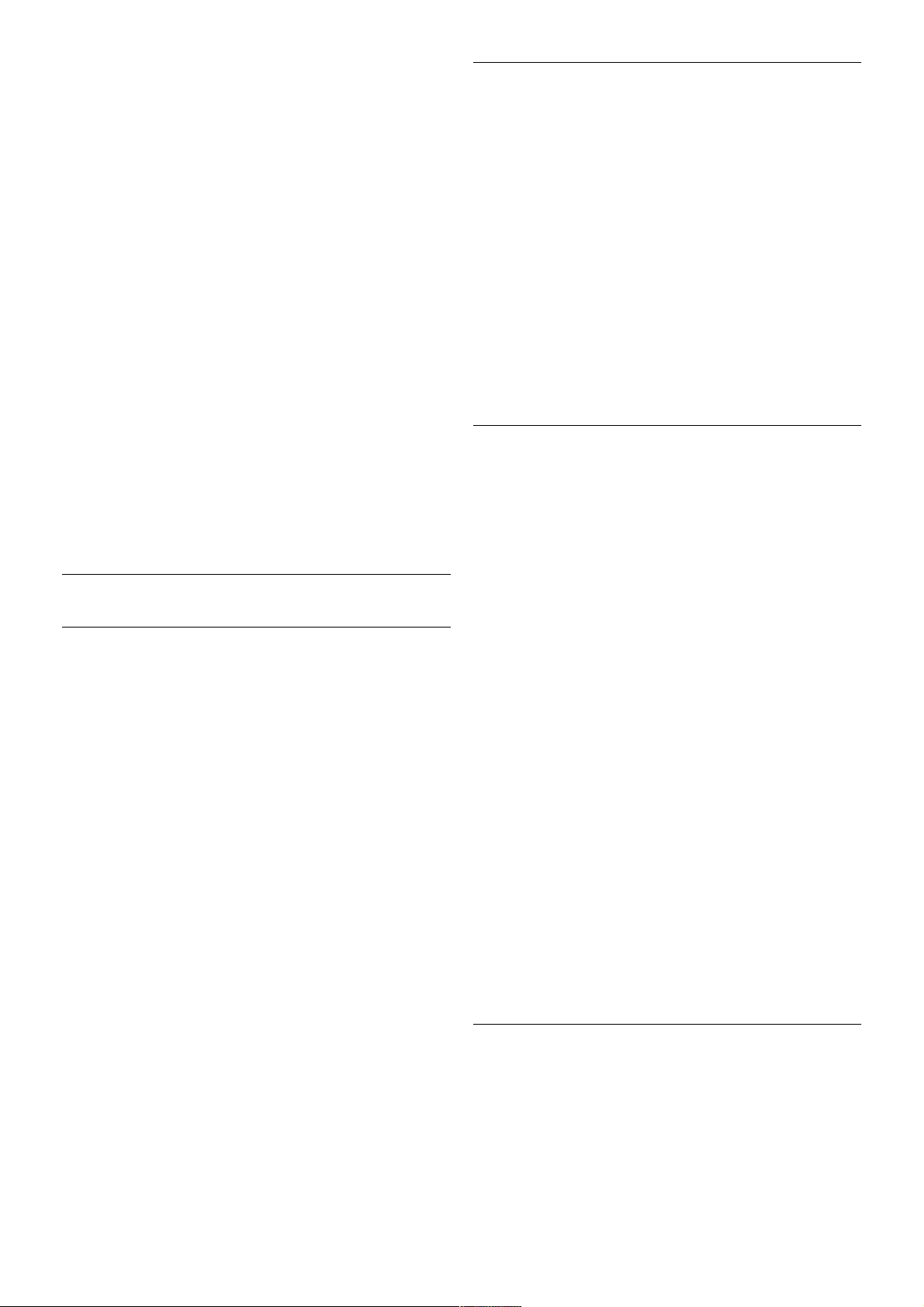
Si selecciona en primer lugar un diseño de teclado cirílico o
griego, puede seleccionar un diseño de teclado latino
secundario.
Para cambiar al ajuste de disposición del teclado, pulse h,
seleccione S Configuración y pulse OK.
Seleccione Ajuste de TV > Ajustes generales > Ratón y
teclado USB > Ajustes del teclado y pulse OK.
Botones para cambiar el nombre de los canales
- Intro  = Aceptar
- Retroceso z = eliminar el carácter anterior al cursor
- Botones de flecha = navegar dentro de un campo de texto
- Para alternar las disposiciones del teclado, si hay un diseño
secundario establecido, pulse los botones Alt + Mayús
simultáneamente.
Botones para las aplicaciones de Smart TV y las páginas de
Internet
- Tabulador y Mayús tabulador = Siguiente y anterior
- Inicio = desplazarse hasta el principio de la página
- Fin = desplazarse hasta el final de la página
- Re Pág = saltar a la página anterior
- Av Pág = saltar a la página siguiente
- + = aumenta un nivel de zoom
- - = disminuye un nivel de zoom
- * = ajusta al ancho de pantalla
En Ayuda, pulse * Lista y busque Ratón USB para conectar
un ratón USB.
Ratón USB
Conectar
Puede conectar un ratón USB (tipo USB-HID) para navegar por
páginas de Internet.
Dentro de estas páginas, podrá se leccionar y hacer clic en los
enlaces de forma más sencilla.
Conexión del ratón
Encienda el televisor y conecte el ratón USB a una de las
conexiones USB del lateral del televisor. También puede
conectar el ratón USB a un teclado USB conectado.
Clics con el ratón
- Clic izquierdo = Aceptar
- Clic derecho = Volver b
Puede utilizar la rueda de desplazamiento para desplazarse por
las páginas hacia arriba y hacia abajo.
En Ayuda, pulse * Lista y busque Teclado USB para
conectar un teclado USB.
Velocidad
Puede ajustar la velocidad con la que se desplaza el ratón por
la pantalla.
Para ajustar la velocidad:
1: Pulse h, seleccione S Configuración y pulse OK.
2: Seleccione Ajustes de TV y pulse OK.
3: Seleccione Ajustes generales > Velocidad del
puntero/ratón y pulse OK.
4: Pulse las flechas u (arriba) o v (abajo) para aumentar o
reducir la velocidad.
5: Pulse la flecha x (derecha) para probar la velocidad que ha
ajustado.
6: Pulse la flecha w (izquierda) para volver a la configuración.
Puede ajustar de nuevo la configuración.
7: Pulse OK para almacenar y cerrar la configuración.
8: Pulse b, varias veces si es necesario, para cerrar el menú.
Unidad flash USB
Puede ver fotos o reproducir vídeos y música desde una
unidad flash USB conectada.
Inserte una unidad flash USB en la conexión USB situado en el
lateral izquierdo del televisor, mientras el televisor está
encendido.
El televisor detecta la unidad flash y abre una lista que muestra
su contenido.
Si la lista de contenido no aparece automáticamente, pulse
c SOURCE, seleccione USB y pulse OK.
Para dejar de ver el contenido de la unidad flash USB, pulse
t TV o seleccione otra actividad.
Para desconectar la unidad flash USB, puede extraerla en
cualquier momento.
En Ayuda, pulse * Lista y busque Vídeos, fotos y música
para ver o escuchar el contenido de una unidad flash USB.
Cámara de fotos
Para ver las fotos almacenadas en su cámara de fotos digital,
puede conectar la cámara directamente al televisor.
Utilice la conexión USB en el lateral izquierdo del televisor
para conectarla. Encienda la cámara después de conectarla.
16 Montaje / Conexión de dispositivos
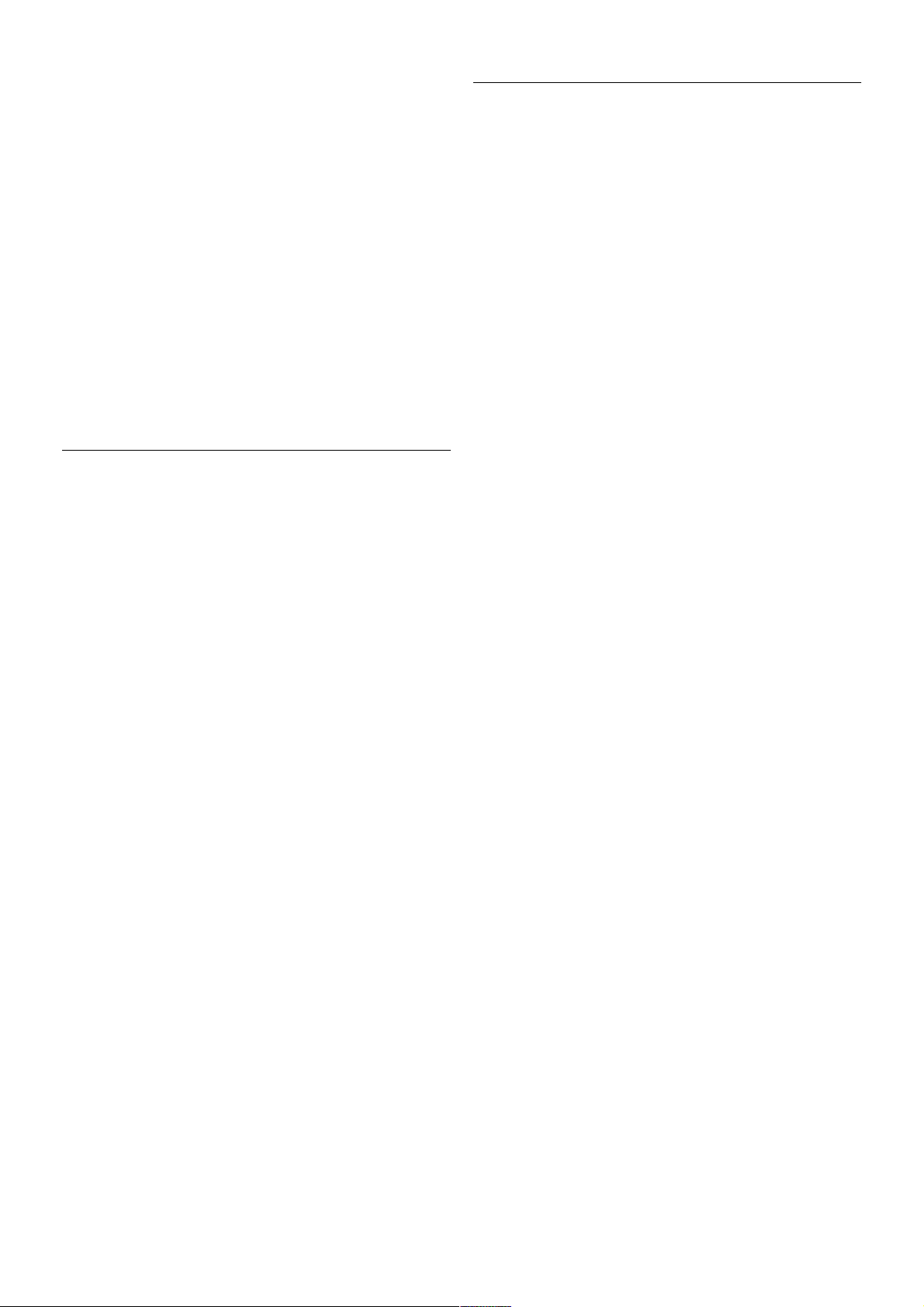
Si la lista de contenido no aparece automáticamente, pulse
c SOURCE, seleccione USB y pulse OK.
Puede que haya que configurar la cámara para transferir su
contenido con el protocolo de transferencia de imágenes (PTP,
del inglés Picture Transfer Protocol). Consulte el manual de
usuario de la cámara de fotos digital.
En Ayuda, pulse * Lista y busque Vídeos, fotos y música
para obtener más información sobre la visualización de fotos.
Videocámara
Conecte una videocámara a la parte lateral o posterior del
televisor. Puede emplear una conexión HDMI, YPbPr o
SCART. Si la videocámara solo dispone de salida Audio L/R y
vídeo (CVBS), conéctela a la conexión SCART mediante un
adaptador de vídeo y audio L/R a SCART.
Para obtener la mejor calidad, utilice un cable HDMI para
conectar la videocámara en el lateral del televis or.
También puede utilizar un adaptador de SCART para conectar
la videocámara al televisor.
Ordenador
Puede conectar el ordenador al televisor y utilizar el televisor
como monitor de PC.
Con HDMI
Utilice un cable HDMI para conectar el ordenador al televisor.
Con DVI a HDMI
También puede utilizar un adaptador de DVI a HDMI para
conectar el PC a la toma HD MI y un cable de audio L/R a la
toma AUDIO IN L/R de la parte posterior del televisor.
Ajuste ideal del monitor
Si el ordenador se añade como tipo Ordenador en el menú
Fuente (lis ta de conexiones), el te levisor se configura con el
ajuste Ordenador idóneo de manera automática.
Si utiliza el ordenador para ver películas o para jugar a juegos,
puede que desee configurar de nuevo el televisor en el ajuste
ideal para ver la televisión o jugar.
Para configurar manualmente el ajuste óptimo del televisor:
1: Pulse h, seleccione S Configuración y pulse OK.
2: Seleccione Ajustes de TV > Imagen > Juego u ordenador
y pulse OK .
3: Seleccione Juego (para juegos) o seleccione Apagado (para
ver una película) y pulse OK.
4: Pulse b, varias veces si es necesario, para cerrar el menú.
Recuerde establecer el ajuste Juego u ordenador de nuevo en
Ordenador cuando termine de jugar.
Formato de pantalla: Sin escala
Además, también puede establecer la opción Formato de
pantalla en Sin escala: un modo de imagen profesional píxel
por píxel (puede que aparezcan barras negras).
Montaje / Conexión de dispositivos 17

1: Pulse o OPTIONS y seleccione o Opciones en la barra
de menús.
2: Seleccione Formato de pantalla > Sin escala y pulse OK.
En Ayuda, pulse * Lista y busque Resoluciones de pantalla
para obtener una descripción general de las resoluciones de
PC compatibles.
Auriculares
Puede conectar unos auriculares a la conexión H del lateral
del televisor. La conexión es un miniconector de 3,5 mm.
Puede ajustar el volumen de los auriculares de forma
independiente.
Para ajustar el volumen:
1: Pulse o OPTIONS y seleccione j Imagen y sonido en
la barra de menú.
2: Pulse v (abajo), seleccione Volumen auricular y pulse OK.
3: Pulse u (arriba) o v (abajo) para ajustar el volumen.
4: Pulse b, varias veces si es necesario, para cerrar el menú.
2.7
Menú de configuración
Ajustes de imagen rápidos
Con los ajustes de imagen rápidos puede ajustar las
preferencias de imagen básicas en unos sencillos pasos. Los
ajustes que realice se almacenarán en Estilo de imagen:
Personal. Puede recuperar sus preferencias de imagen si ha
cambiado algunos ajustes. Puede ajustar la configuración de
imagen que prefiera para cada actividad del televisor o
dispositivo conectado individualmente.
Para volver a sus ajustes de imagen preferidos mientras ve un
canal de televisión, pulse o OPTIONS, seleccione j
Imagen y sonido en la barra de menús, seleccione Estilo de
imagen y seleccione Personal.
Para establecer un ajuste de imagen rápido:
1: Pulse h, seleccione una actividad o un dispositivo
conectado (o s u conexión) y pulse OK.
2: Pulse h de nuevo, seleccione S Configuración y pulse
OK.
3: Seleccione Ajustes de imagen rápidos y pulse OK. Realice
los pasos hasta el final. La actividad o conexión tendrá sus
preferencias personales.
En Ayuda, pulse * Lista y busque Estilo de imagen para
obtener m ás información.
Ajustes de TV
En el menú Ajustes de TV puede realizar todos los ajustes de
Imagen, 3D, Sonido y Ambilight. El elemento Ajustes
generales del menú alberga una colección de ajustes como
Idioma de menú, Temporizador, Temporizador de
desconexión, Acceso universal, etc.
En Ayuda, pulse * Lista y busque el tema o ajuste que
necesite.
Buscar canal
En Ayuda, pulse * Lista y busque Canal, actualizar o
Canales, reinstalar para obtener más información.
Ajustes de canal
Idiomas
En Ayuda, pulse * Lista y busque Idioma de audio o
Subtítulos para obtener más información.
Acceso universal
En Ayuda, pulse * Lista y busque Acceso universal para
obtener m ás información s obre la configuración del televisor
para usuarios con deficiencias visuales o auditivas.
Instalación de canales
En Ayuda, pulse * Lista y busque Actualización automática
de canal o Mensaje de actualización de canales. Busque
también Instalación manual para instalar canales analógicos o
DVB para cambiar la conexión de antena.
Bloqueo infantil
En Ayuda, pulse * Lista y busque Bloqueo infantil para
obtener m ás información.
Conectar a la red
En Ayuda, pulse * Lista y busque Red, inalámbrica o Red,
con cable para obtener más información.
Ajustes de red
En Ayuda, pulse * Lista y busque Red, ajustes para obtener
más información.
18 Montaje / Menú de configuración
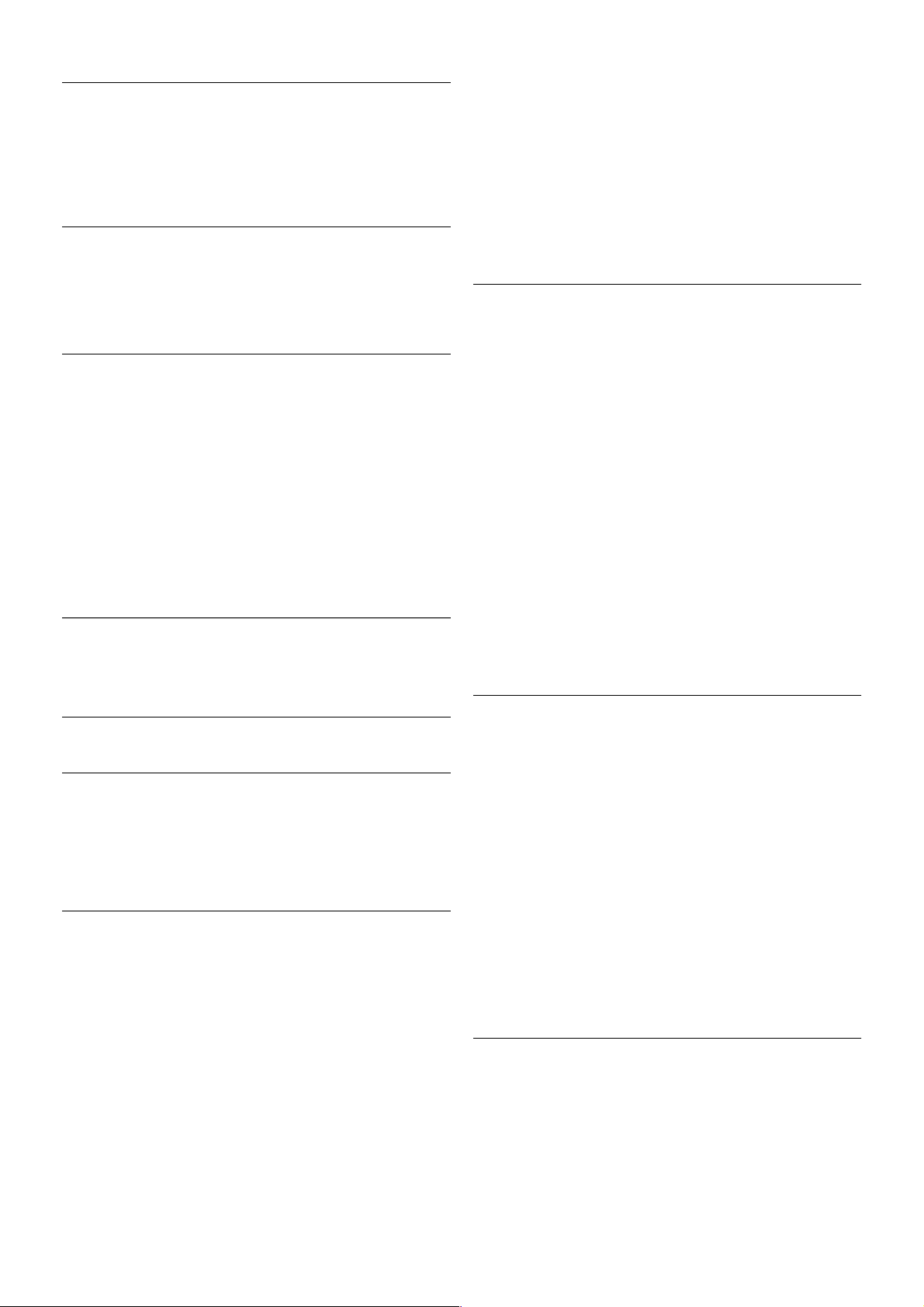
Actual. software
En Ayuda, pulse * Lista y busque Software, actualización
desde Internet o Software, actualización con USB para
obtener m ás información.
Actualizaciones de software
En Ayuda, pulse * Lista y busque Software, versión actual
para obtener más información.
Ver demos
Con Ver demostraciones del menú Configuración, puede ver
algunos vídeos de demostración de las funciones de calidad de
imagen del televisor.
Control activo
El televisor controla la calidad de imagen entrante, el nivel de
movimiento de la imagen, las escenas más brillantes u oscuras
y las condiciones de iluminación de la habitación. Con estos
valores , el televisor ajusta la imagen para ofrecer el mejor
rendimiento.
2.8
Información de precaución y seguridad
Seguridad
Léame
Asegúrese de leer y comprender todas las instrucciones de
seguridad antes de utilizar el televisor. Si se producen daños
debido al seguimiento incorrecto de las instrucciones, la
garantía no tendrá validez.
Riesgo de descarga eléctrica o incendio.
• No exponga nunca el televisor a la lluvia ni al agua. No
coloque objetos que contengan líquido, como jarrones, cerca
del televisor. Si se derraman líquidos sobre el televisor, o
dentro de él, desconéctelo inmediatamente de la toma de
alimentación. Póngase en contacto con el servicio de atención
al consumidor para que se compruebe el televisor antes de su
uso.
• No exponga el televisor, el mando a distancia ni las pilas a un
calor excesivo. No coloque estos objetos cerca de velas
encendidas, llamas sin protección u otras fuentes de calor,
incluida la luz solar directa.
• No inserte nunca objetos en las ranuras de ventilación u
otras aberturas del televisor.
• No coloque objetos pesados sobre el cable de alimentación.
• Evite ejercer fuerza en los enchufes. Los enchufes sueltos
pueden generar arcos voltaicos o un incendio. Asegúrese de
que el cable de alimentación no esté tirante cuando gire la
pantalla del televisor.
• Para desconectar el televisor de la corriente de alimentación,
el conector de alimentación del dispositivo debe estar
desconectado de la toma de corriente. Al desconectar el cable
de alimentación, tire siempre de la clavija, nunca del cable.
Asegúrese de poder acceder sin dificultad a la clavija de
alimentación, al cable de alimentación y a la toma de corriente
en todo momento.
Riesgo de lesiones personales o daños del televisor.
• Son necesarias dos personas para levantar y transportar un
televisor que pesa más de 25 kilos.
• Si va a montar el televisor en un soporte, utilice solo el
soporte suministrado. Fije el soporte al televisor firmemente.
Coloque el televisor sobre una superficie lisa y nivelada que
aguante el peso del televisor y del soporte.
• Si va a montar el televisor en la pared, asegúrese de que el
soporte de pared puede soportar de manera segura el peso
del televisor. TP Vision Netherlands B.V. no acepta ninguna
res ponsabilidad por un montaje en pared inadecuado que
pueda causar accidentes, lesiones o daños.
• Algunas piezas de este producto están hechas de vidrio.
Manéjelas con cuidado para evitar lesiones o daños.
Riesgo de daños del televisor.
Antes de conectar el televisor a la toma de alimentación,
asegúrese de que el voltaje de alimentación se corresponda
con el valor impreso en la parte posterior del producto. No
conecte nunca el televisor a la toma de alimentación si el
voltaje es dis tinto.
Riesgo de lesiones en los niños.
Siga estas precauciones para evitar que el televisor se caiga y
provoque lesiones en los niños:
• No coloque nunca el televisor en una superficie cubierta con
un paño u otro material del que se pueda tirar.
• Asegúrese de que ninguna parte del televisor sobresalga más
allá del borde de la s uperficie de montaje.
• No coloque nunca el televisor en un mueble alto (como una
estantería) sin fijar tanto el mueble como el televisor a la pared
o a un s oporte adecuado.
• Enseñe a los niños el peligro que conlleva subirse a los
muebles para alcanzar el televisor.
Riesgo de ingestión de las pilas.
El mando a distancia puede contener pilas de botón que los
niños pequeños podrían tragar fácilmente. Mantenga estas pilas
fuera del alcance de los niños en todo momento.
Riesgo de sobrecalentamiento.
Nunca instale el producto en un espacio reducido. Deje
siempre un espacio de al menos 10 cm en torno al televisor
para permitir su ventilación. Asegúrese de que las ranuras de
ventilación del televisor nunca estén cubiertas por cortinas u
otros objetos.
Montaje / Información de precaución y seguridad 19
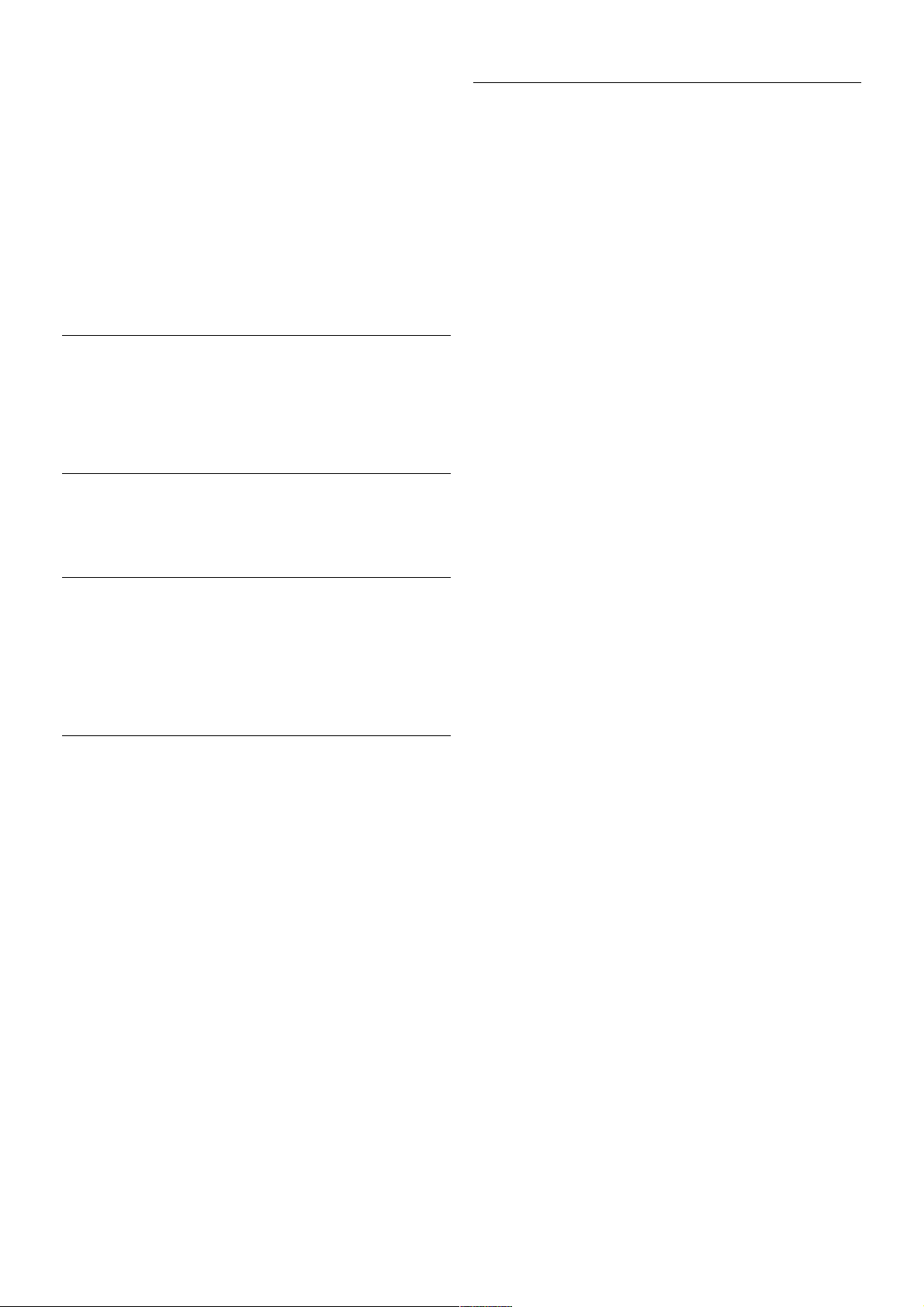
Tormentas con aparato eléctrico.
Des conecte el televisor de la toma de alimentación y la antena
antes de que se produzcan tormentas eléctricas. Durante este
tipo de tormentas, no toque nunca ninguna parte del televisor,
del cable de alimentación ni del cable de antena.
Riesgo de daños auditivos.
Procure no usar los auriculares o cascos con un volumen alto o
durante un período de tiempo prolongado.
Bajas temperaturas.
Si el televisor se transporta a temperaturas inferiores a los
5 °C, desembale el televisor y espere a que la temperatura del
aparato alcance la temperatura ambiente antes de conectar el
televisor a la toma de alimentación.
Tormentas con aparato eléctrico.
Des conecte el televisor de la toma de alimentación y la antena
antes de que se produzcan tormentas eléctricas. Durante este
tipo de tormentas, no toque nunca ninguna parte del televisor,
del cable de alimentación ni del cable de antena.
Riesgo de daños auditivos.
Procure no usar los auriculares o cascos con un volumen alto o
durante un período de tiempo prolongado.
Bajas temperaturas.
Si el televisor se transporta a temperaturas inferiores a los
5 °C, desembale el televisor y espere a que la temperatura del
aparato alcance la temperatura ambiente antes de conectar el
televisor a la toma de alimentación.
Cuidado de la pantalla
• No toque, presione, frote ni golpee nunca la pantalla con
ningún objeto.
• Desenchufe el televisor antes de limpiarlo.
• Limpie el televisor y el marco con un paño suave
humedecido y frote suavemente. Evite tocar los LED de
Ambilight de la parte posterior del televisor. Nunca utilice
sustancias como alcohol, productos químicos o detergentes
domésticos en el televisor.
• Para evitar deformaciones y que el color pierda intensidad,
limpie de inmediato las gotas de agua.
• Evite las imágenes estáticas en la medida de lo posible. Las
imágenes estáticas son las que permanecen en la pantalla
durante mucho tiempo, por ejemplo, los menús de pantalla, las
barras negras, las visualizaciones de la hora, etc. Si tiene que
utilizar imágenes estáticas, reduzca el contraste y el brillo de la
pantalla para evitar daños.
Temperatura y humedad
En raras ocasiones, según la temperatura y la humedad, puede
producirse una cierta condensación dentro del cristal frontal del
televisor (en algunos modelos). Para evitarlo, no exponga el
televisor a la luz solar directa, al calor ni a humedad extrema. Si
se produce condensación, ésta desaparecerá espontáneamente
después de unas horas de funcionamiento del televisor. La
condensación no dañará el televis or ni provocará su mal
funcionam iento.
20 Montaje / Información de precaución y seguridad
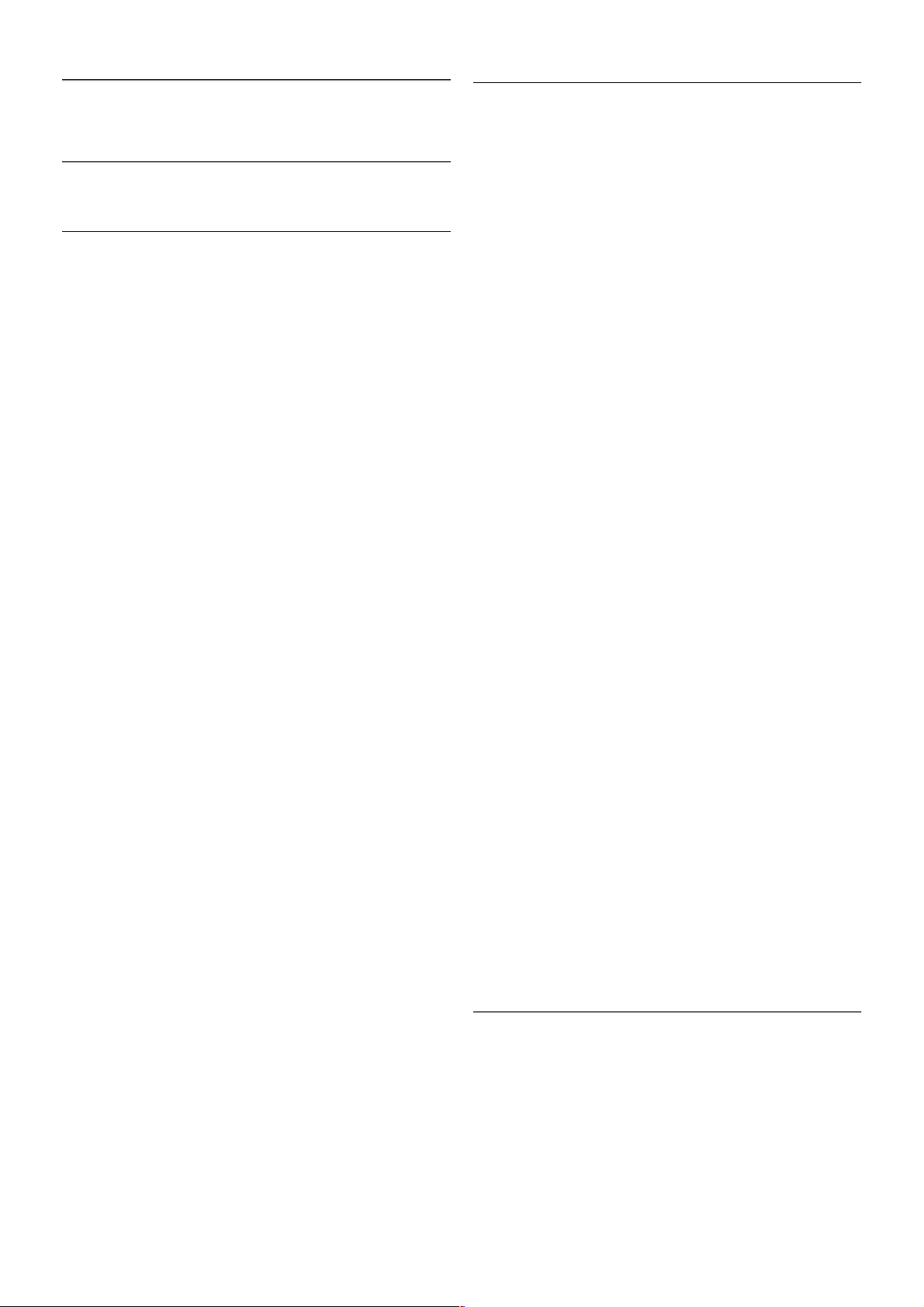
3
TV
3.1
Activar
Encendido y apagado
Asegúrese de enchufar la alimentación de la parte posterior del
televisor antes de encenderlo.
Si el indicador rojo está apagado, pulse el pequeño botón A
que hay a la derecha de la parte posterior del televisor para
activar el modo de es pera. El indicador rojo se iluminará.
Con el televisor en modo de espera, pulse A en el mando a
distancia para encender el televisor. También puede utilizar los
botones CH+, CH- y h para encender el televisor.
Encendido rápido
Para encender el televisor de forma más rápida de lo habitual,
puede ajustar el modo Encendido rápido en el televisor.
En Ayuda, pulse * Lista y busque Encendido rápido para
obtener m ás información.
Cambio al modo de espera
Para activar el modo de espera en el televisor, pulse A en el
mando a distancia.
Apagar
Para apagar el televisor, pulse el pequeño botón A que hay a
la derecha de la parte posterior del televisor. El indicador rojo
se apagará. El televisor seguirá conectado a la alimentación pero
consumirá el mínimo de energía. Para apagar el televisor
completamente, desenchufe el cable de alimentación.
Cuando desenchufe el cable de alimentación, tire siempre de
la clavija, nunca del cable. Asegúrese de poder acceder sin
dificultad a la clavija de alimentación, al cable de alimentación y
a la toma de corriente en todo momento.
Encendido rápido
Con Encendido rápido, el televisor se enciende con mayor
rapidez de lo habitual. Si la opción Encendido rápido está
activada, la imagen del televisor aparecerá en pocos segundos
después de encenderlo desde el modo de espera.
El televisor puede recordarle su hábito diario de visualización
de televisión. Poco antes de la hora a la que suele encender el
televisor, Encendido rápido se activará automáticamente, para
que pueda encenderlo rápidamente. También puede
seleccionar hasta 3 periodos de tiempo fijos al día durante los
cuales el televisor está lis to para encenderse rápidamente.
Al activar de nuevo el modo de espera en el televisor,
Encendido rápido permanecerá activo hasta que termina el
periodo de tiempo.
Activar
Para ajustar la activación de Encendido rápido, pulse h,
seleccione S Configuración y pulse OK para abrir el menú
Configuración.
Seleccione Ajustes de TV > Ajustes generales > Encendido
rápido > Activación. Puede seleccionar Automático o Manual.
- Automático
Seleccione Automático para activar Encendido rápido
automáticamente. El televisor recuerda sus hábitos de
visualización y activa Encendido rápido durante estos periodos.
Con Automático, el televisor permite configurar hasta
4 periodos de 1 hora.
- Manual
Seleccione Manual para activar Encendido rápido durante
3 periodos fijos al día. Por ejemplo, puede ajustar un periodo
por la mañana, otro a mediodía y otro por la tarde. Para cada
periodo, puede ajustar el intervalo de tiempo.
Si Encendido rápido está ajustado en Manual, también puede
seleccionar un Modo de espera por inactividad. Con Modo de
espera por inactividad, puede ajustar el televisor para que
mantenga Encendido rápido activado durante un tiempo
después de activar el modo de espera en el televisor. Puede
ajustar un retardo de hasta 1 hora en intervalos de 15 minutos.
Datos específicos
El reloj del televisor debe funcionar correctamente para activar
Encendido rápido.
La activación de Encendido rápido no puede ser superior a un
periodo de tiempo de 4 horas.
Encendido rápido aumenta el consumo de energía durante el
modo de espera.
3.2
Mando a distancia
TV / Mando a distancia 21
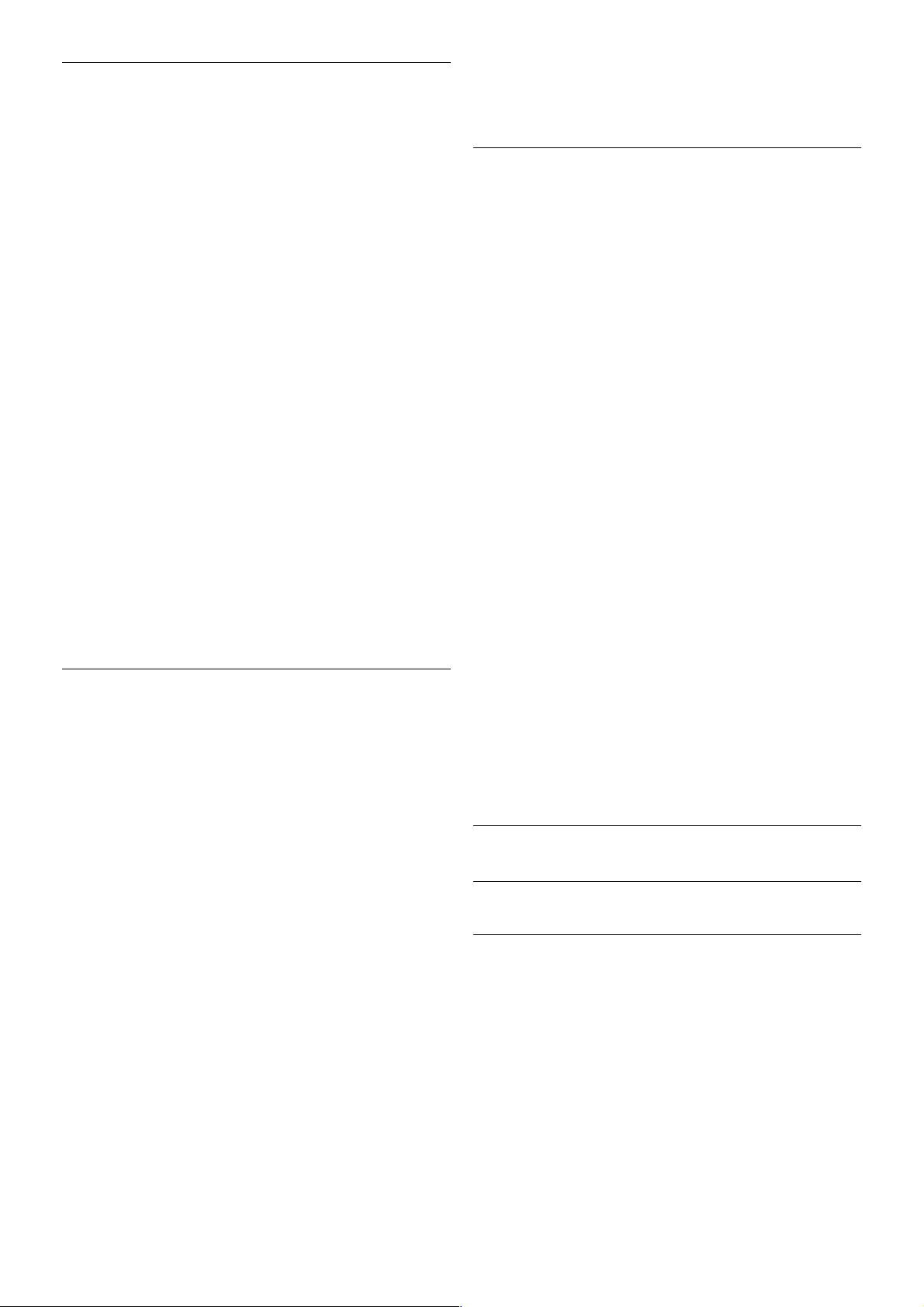
Mejor
1: A Modo de espera
Para encender el televisor o volver al modo de espera.
2: botones de reproducción y grabación
• Reproducir x, para reproducir
• Pausa p, para realizar una pausa en la reproducción
• Detener q, para detener la reproducción
• Rebobinar !, para rebobinar
• Avance rápido ‹, para avanzar rápidamente
• Grabar r, para grabar ahora
3: GUIDE
Para abrir o cerrar la guía de televisión.
4: c SOURCE
Para abrir o cerrar la lista de conexiones.
5: 3D
Para abrir o cerrar el menú 3D.
6: AMBILIGHT
Para activar o desactivar Ambilight y para poner Ambilight en
modo de espera.
7: f FORMAT
Para abrir o cerrar el menú de opciones Formato.
8: TV
Para volver a la visualización de canales.
Media
1: h Home
Para abrir o cerrar el menú de inicio.
2: L LIST
Para abrir o cerrar la lista de canales o la lista de fotos, música o
vídeos.
3: / EXIT
Para salir de una aplicación de televisión interactiva, como
HbbTV.
4: b Volver
Para volver al canal seleccionado anteriormente, cerrar un
menú sin guardar los ajustes o retroceder a la página anterior
de Smart TV o Internet.
5: SMART TV
Para abrir la página de inicio de Smart TV.
6: i INFO
Para abrir o cerrar Info.
7: botón OK
Para confirmar una selección.
8: botones de flecha
Para desplazarse hacia arriba, abajo, izquierda o derecha.
8: o OPTIONS
Para abrir o cerrar el menú de opciones.
Peor
1: CH-, canal - / página anterior
Para cambiar al canal anterior de la lista de canales, la página
anterior del teletexto o el capítulo anterior de un dis co.
2: CH+, canal + / página siguiente
Para cambiar al canal siguiente de la lista de canales, la página
siguiente del teletexto o el capítulo siguiente de un disco.
3: volumen - y +
Para ajustar el nivel volumen.
4: **** botones de colores
Selección directa de las opciones. Botón azul * para obtener
información sobre lo que se selecciona y enlace directo a
Ayuda.
5: botones numéricos y teclado
Para seleccionar directamente un canal de televisión o
introducir texto.
6: SUBTITLE
Para activar o desactivar los subtítulos, o activarlos si no hay
sonido.
7: TEXT
Para abrir o cerrar el teletexto.
8: m, silencio
Para silenciar el sonido o restaurarlo.
Teclado
Descripción
Qwerty y Azerty
Des cripción general de un teclado Qwerty/A zerty.*
22 TV / Mando a distancia
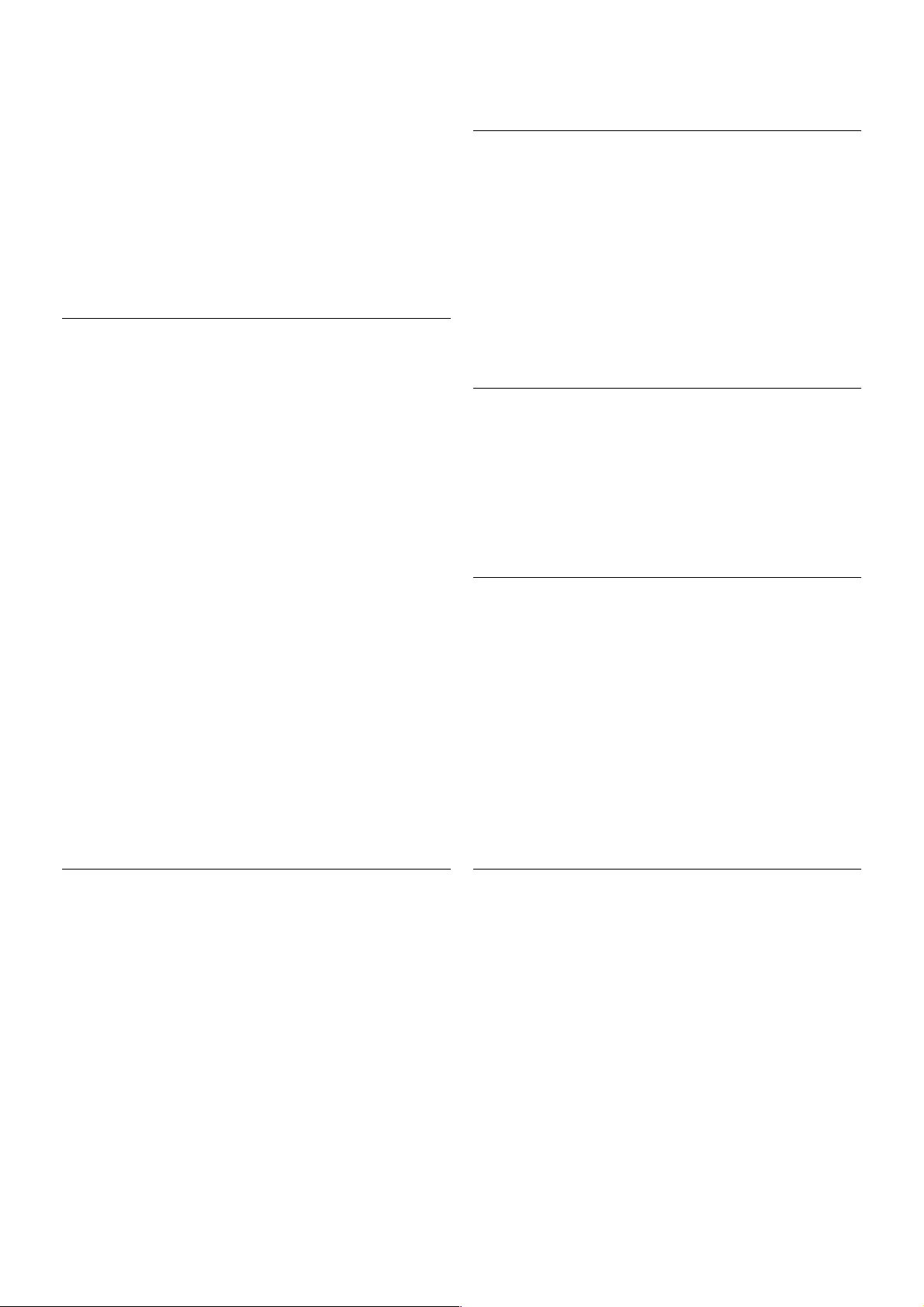
1: Botón Fn: para escribir un número o signo de puntuación.
2: ( Mayús: para escribir letras mayúsculas.
3: y Barra espaciadora
4: Flechas de navegación.
5: Intro: para confirmar el texto introducido.
6: Retroceso: elimina el carácter que hay frente al cursor de
texto.
7: Carácter especial Ω: para abrir el teclado en pantalla y
seleccionar letras acentuadas y símbolos.
8: Letra de Azerty: letras disponibles si la disposición del
teclado se ajusta en Azerty en el menú Configuración.
* El mando a distancia dispone de un teclado Qwerty/Azerty o
Qwerty/Cirílico en función de su región.
Qwerty y Cirílico
Des cripción general de un teclado Qwerty/C irílico.*
1: Botón Fn: para escribir un número o signo de puntuación.
2: ( Mayús: para escribir letras mayúsculas.
3: y Barra espaciadora
4: Flechas de navegación.
5: Intro: para confirmar el texto introducido.
6: Retroceso: elimina el carácter que hay frente al cursor de
texto.
7: Carácter especial Ω: para abrir el teclado en pantalla y
seleccionar letras acentuadas y símbolos.
8: î Botón de teclado Cirílico: para cambiar al teclado
Cirílico o volver al Qwerty.
9: Letra de Cirílico: letras disponibles si el teclado se cambia a
Cirílico.
* El mando a distancia dispone de un teclado Qwerty/Azerty o
Qwerty/Cirílico en función de su región.
Cómo escribir texto
Con el teclado de la parte posterior del mando a distancia,
puede escribir texto en cualquier campo de texto de la
pantalla. Gire el teclado hacia arriba para activar los botones.
Sujete el mando a distancia con las dos manos y escriba con
ambos pulgares.
Introducción de texto
Para introducir texto en un campo de texto de la pantalla,
seleccione el campo de texto y empiece a escribir.
Pulse Intro para confirmar el texto.
Mayúsculas y minúsculas
Para escribir una letra mayúscula, pulse el botón ( (Mayús)
justo antes de escribir la letra.
Para escribir varias letras mayúsculas consecutivamente,
mantenga pulsado el botón ( mientras escribe. Para
escribir siempre en mayúsculas, pulse el botón ( durante
2 segundos para cambiar el teclado al modo de mayúsculas.
Para desactivar el modo de mayúsculas, pulse de nuevo el
botón (. Si no se pulsa ningún botón durante
20 segundos, el modo de mayúsculas se desactiva
automáticamente. Además, si pulsa otro botón modificador,
como Fn o Ω, se desactivará el modo de mayúsculas.
Números y signos de puntuación
Para escribir un número o signo de puntuación, pulse el botón
Fn justo antes de escribir el número o signo de puntuación
que necesite. Puede activar o desactivar el modo Fn de la
misma forma que el modo de mayúsculas.
Internet
Puede utilizar el botón Fn para introducir www. o .com.
Letras acentuadas y símbolos
La letras acentuadas y los símbolos no están disponibles en el
teclado del mando a distancia. Para escribir uno de estos
caracteres, puede abrir el teclado en pantalla.
Para abrir el teclado en pantalla, pulse Ω. En el teclado en
pantalla podrá navegar al carácter que necesite. Puede cambiar
la disposición del teclado con los botones de colores. Pulse
OK para introducir un carácter. El teclado en pantalla
desaparecerá al pulsar un carácter en el teclado del mando a
distancia.
También puede introducir un carácter especial con el teclado
de SMS/texto de la parte frontal del mando a distancia.
Teclado Qwerty, Azerty y Cirílico
La disposición estándar del teclado del mando a distancia es
Qwerty.
Teclado Azerty
El teclado del mando a distancia se puede ajustar en Azerty en
función de su región. Los caracteres Azerty s e muestran en la
parte superior derecha de los botones correspondientes.
Para ajustar la disposición del teclado en Azerty:
1: Pulse h, seleccione S Configuración y pulse OK para
abrir el menú Configuración.
2: Seleccione Ajustes de TV > Ajustes generales > Teclado
del mando a distancia.
3: Seleccione QWERTY o AZERTY.
Teclado Cirílico
TV / Mando a distancia 23
